Die Versionen 2015.x/6.x von Lightroom präsentieren sich mit einer Reihe neuer und verbesserter Funktionen, mit denen du deine digitalen Bilder noch besser bearbeiten kannst. Lies weiter, um dir einen kurzen Überblick über diese Funktionen zu verschaffen, bzw. klicke auf die Links, um weitere Informationen zu erhalten.
Versionen 2015.x/6.x von Lightroom CC und Lightroom für Mobilgeräte
Die Version Oktober 2017 und spätere Versionen von Lightroom Classic sind jetzt verfügbar! Siehe Überblick über neue Funktionen.


Lightroom 6.14 | Dezember 2017
Lightroom 6 wurde eingestellt und ist nicht mehr zum Kauf auf Adobe.com verfügbar. Mit einem Upgrade auf das Foto-Abo der Creative Cloud stellst du sicher, dass du die neuesten Updates von Lightroom Classic CC und Lightroom CC erhältst und du mit den Raw-Dateien der neuesten Kameras arbeiten kannst.
Unterstützung für neue Kameras und Objektive
 Verbessert in dieser Version von Lightroom
Verbessert in dieser Version von Lightroom
![]() Eine vollständige Liste der unterstützten Kameras und Objektive findest du hier:
Eine vollständige Liste der unterstützten Kameras und Objektive findest du hier:
Behobene vom Kunden gemeldete Probleme
Behobene Probleme in Lightroom 6.14 (Dezember 2017)
Lightroom 6.13 | Oktober 2017
Unterstützung für neue Kameras und Objektive
 Verbessert in dieser Version von Lightroom
Verbessert in dieser Version von Lightroom
![]() Eine vollständige Liste der unterstützten Kameras und Objektive findest du hier:
Eine vollständige Liste der unterstützten Kameras und Objektive findest du hier:
Behobene vom Kunden gemeldete Probleme
Behobene Probleme in Lightroom 6.13 (Oktober 2017)
 Nicht-alphabetische Reihenfolge von externen Editor-Presets (nur bei macOS High Sierra; dieses Problem tritt nun nicht mehr auf, wenn die Vorlagendatei im Presets-Ordner verfügbar ist)
Nicht-alphabetische Reihenfolge von externen Editor-Presets (nur bei macOS High Sierra; dieses Problem tritt nun nicht mehr auf, wenn die Vorlagendatei im Presets-Ordner verfügbar ist) Schwarzes Feld im Vollbildmodus (macOS High Sierra)
Schwarzes Feld im Vollbildmodus (macOS High Sierra) Kein Reagieren beim Zugriff auf Gesichts-Tags
Kein Reagieren beim Zugriff auf Gesichts-Tags Unregelmäßigkeiten bei Seitennummerierung im Buch-Modul für Blurb
Unregelmäßigkeiten bei Seitennummerierung im Buch-Modul für Blurb
Lightroom für Apple TV 1.1 | August 2017
In dieser Version von Lightroom für Apple TV werden die folgenden neuen Funktionen und Verbesserungen zur Verfügung gestellt.
Unterstützung für Videowiedergabe
 Neu in dieser Version von Lightroom für Apple TV
Neu in dieser Version von Lightroom für Apple TV
Mit Lightroom für Apple TV kannst du jetzt deine synchronisierten Lightroom-Videos abspielen.
Live-Aktualisierung von Sammlungen
 Neu in dieser Version von Lightroom für Apple TV
Neu in dieser Version von Lightroom für Apple TV
Wenn du jetzt neue Fotos mit Lightroom CC, Lightroom im Web oder Lightroom für Mobilgeräte in eine synchronisierte Sammlung einfügst, während du die Fotos dieser Sammlung in Lightroom für Apple TV anzeigst, wird der Inhalt automatisch aktualisiert.
Unterstützung für den schnellen Bildlauf von tvOS
 Neu in dieser Version von Lightroom für Apple TV
Neu in dieser Version von Lightroom für Apple TV
Wische entlang des rechten Randes der Touch-Oberfläche der Fernbedienung für Apple TV, um schnell durch deine Lightroom-Fotos und -Videos zu blättern.
Unterstützung der Apple TV-Modi „Dunkel“ und „Hell“
Lightroom unterstützt jetzt die Hintergrundeinstellungen „Dunkel“ und „Hell“ deines Apple TV.
Weitere Verbesserungen
 Allgemeine Stabilitätsverbesserungen.
Allgemeine Stabilitätsverbesserungen.
Hilfedokumentation findest du in den folgenden Artikeln:
![]() Einrichtung der Lightroom für Apple TV-App
Einrichtung der Lightroom für Apple TV-App
Lightroom für Mobilgeräte | Android 3.0 | Juli 2017
Diese Version von Lightroom für Mobilgeräte (Android) verfügt über eine neue Benutzeroberfläche, Unterstützung für neue Kameras und Objektive und allgemeine Stabilitätsverbesserungen.
Neue Benutzeroberfläche
 Neu in dieser Version von Lightroom für Mobilgeräte (Android)
Neu in dieser Version von Lightroom für Mobilgeräte (Android)
In dieser Version ist nun Lightroom für Mobilgeräte vollständig nativ für Android. Sieh dir die neue Benutzeroberfläche an, die von Grund auf neu gestaltet wurde!


![]() Hilfedokumentation findest du unter Arbeiten mit Lightroom für Mobilgeräte (Android).
Hilfedokumentation findest du unter Arbeiten mit Lightroom für Mobilgeräte (Android).
![]() Ausführliche Informationen über die neue Bearbeitungsfunktion findest du unter Bearbeiten von Fotos.
Ausführliche Informationen über die neue Bearbeitungsfunktion findest du unter Bearbeiten von Fotos.
Unterstützung für neue Kameras und Objektive
 Verbessert in dieser Version von Lightroom für Mobilgeräte (Android)
Verbessert in dieser Version von Lightroom für Mobilgeräte (Android)
![]() Eine vollständige Liste der unterstützten Kameras und Objektive findest du hier:
Eine vollständige Liste der unterstützten Kameras und Objektive findest du hier:
Weitere Verbesserungen
 Allgemeine Stabilitätsverbesserungen.
Allgemeine Stabilitätsverbesserungen.
Lightroom CC 2015.12/Lightroom 6.12
Lightroom CC 2015.12/Lightroom 6.12 bietet Unterstützung für neue Kameras und Objektive sowie Fehlerbehebungen.
Unterstützung für neue Kameras und Objektive
 Verbessert in dieser Version von Lightroom
Verbessert in dieser Version von Lightroom
![]() Eine vollständige Liste der unterstützten Kameras und Objektive findest du hier:
Eine vollständige Liste der unterstützten Kameras und Objektive findest du hier:
Behobene vom Kunden gemeldete Probleme
In dieser Version von Lightroom behobene Probleme
 Einschränkung für das Exportieren eines Katalogs mit Punkten im Dateinamen.
Einschränkung für das Exportieren eines Katalogs mit Punkten im Dateinamen. Unerwartetes Verhalten im HSL-Tool „Zielkorrektur“.
Unerwartetes Verhalten im HSL-Tool „Zielkorrektur“. Problem beim Hinzufügen von als mehr als einer Textzeile mithilfe der Erkennungstafel im Druckmodul.
Problem beim Hinzufügen von als mehr als einer Textzeile mithilfe der Erkennungstafel im Druckmodul. In der Navigatorvorschau wird ein falsches Foto angezeigt.
In der Navigatorvorschau wird ein falsches Foto angezeigt. Die Unfähigkeit, größere Beispielgrößen mit der Weißabgleich-Pipette zu verwenden.
Die Unfähigkeit, größere Beispielgrößen mit der Weißabgleich-Pipette zu verwenden. Bild „blinkt“ beim Wechseln zwischen den Ansichten „Nur vorher“ und „Nur nachher“ im Entwicklungsmodul.
Bild „blinkt“ beim Wechseln zwischen den Ansichten „Nur vorher“ und „Nur nachher“ im Entwicklungsmodul.
 SDK LrDevelopController funktioniert nicht mehr mit Gradationskurve PV 2012-Einstellungen.
SDK LrDevelopController funktioniert nicht mehr mit Gradationskurve PV 2012-Einstellungen. Export von DNG in das JPG-Format für Flickr führt zu einem Fehler.
Export von DNG in das JPG-Format für Flickr führt zu einem Fehler. GPS-Daten vom iPhone-Video werden nicht aufgenommen.
GPS-Daten vom iPhone-Video werden nicht aufgenommen. iPhone-Videoaufnahmezeit wird nach dem Importieren verschoben.
iPhone-Videoaufnahmezeit wird nach dem Importieren verschoben. Das Verschieben von Datei verursacht unberechenbares Löschen von Dateien.
Das Verschieben von Datei verursacht unberechenbares Löschen von Dateien. Filmstreifen enthält/überblendet Filter und Breadcrumb-Balken.
Filmstreifen enthält/überblendet Filter und Breadcrumb-Balken. Kartenmodul blinkt mit der Meldung „Karte offline“.
Kartenmodul blinkt mit der Meldung „Karte offline“.
Lightroom für Mobilgeräte | iOS 2.8 | Dezember 2017
In dieser Version von Lightroom für Mobilgeräte (iOS) werden die folgenden neuen Funktionen und Verbesserungen für iPhone und iPad zur Verfügung gestellt.
iPhone
- Mit dem neuen Pinselauswahlwerkzeug kannst du selektiv die Belichtung, Helligkeit, Klarheit und andere Parameter in einem bestimmten Bereich eines Fotos anwenden. Unterstützung für Apple Pencil zur drucksensitiven Anwendung von Verbesserungen. 3D-Touch-Unterstützung zur drucksensitiven Anwendung von Verbesserungen auf Geräten, die 3D Touch unterstützen.
- Neue Anzeigefunktion der Lichterbeschneidung in der App-internen Kamera, die die überbelichteten Bereiche vor der Aufnahme anzeigt.
- Direkte Steuerelemente, um die Rauschreduzierung und Schärfen in deinen Fotos anzupassen.
- Verbesserte virtuelle Wasserwaage in der App-internen Kamera mit haptischem Feedback.
- Unterstützung für neue Kameras und Objektive.
- Allgemeine Stabilitätsverbesserungen.
iPad
- Mit dem neuen Pinselauswahlwerkzeug kannst du selektiv die Belichtung, Helligkeit, Klarheit und andere Parameter in einem bestimmten Bereich eines Fotos anwenden. Unterstützung für Apple Pencil zur drucksensitiven Anwendung von Verbesserungen.
- Verbesserte Benutzeroberfläche speziell für das iPad.
- Direkte Steuerung zum Anpassen der Funktionen Rauschreduzierung und Schärfen.
- Unterstützung für neue Kameras und Objektive.
- Allgemeine Stabilitätsverbesserungen.
Neues Pinselauswahlwerkzeug zum Anwenden selektiver Bearbeitungen
 Neu in dieser Version von Lightroom für Mobilgeräte (iOS)
Neu in dieser Version von Lightroom für Mobilgeräte (iOS)
In den Steuerelementen für die benutzerdefinierte Bearbeitung kannst du mit dem neuen Pinselauswahlwerkzeug bestimmte Teile eines Bilds auswählen, indem du mit dem Pinsel darüber streichst und Korrekturen wie Belichtung, Klarheit, Helligkeit und andere anwendest.




![]() Weitere Informationen über das Pinselauswahlwerkzeug findest du unter Anwenden selektiver Bearbeitungen.
Weitere Informationen über das Pinselauswahlwerkzeug findest du unter Anwenden selektiver Bearbeitungen.
Neue Anzeigefunktion der Lichterbeschneidung in der App-internen Kamera
 Neu in dieser Version von Lightroom für Mobilgeräte (iOS)
Neu in dieser Version von Lightroom für Mobilgeräte (iOS)
Bei Verwendung der App-internen Kamera von Lightroom kannst du jetzt auf das Symbol () tippen, um eine Lichterbeschneidungsüberlagerung auf den überbelichteten Bereichen in der Liveaufnahmenansicht anzuzeigen. Durch diese Überlagerung kannst du die überbelichteten Bereiche ausfindig machen, bevor die Aufnahme erfasst wird, und die Belichtung und die Komposition anpassen


Direkte Steuerelemente für Rauschreduzierung und Schärfen
 Neu in dieser Version von Lightroom für Mobilgeräte (iOS)
Neu in dieser Version von Lightroom für Mobilgeräte (iOS)
Lightroom für Mobilgeräte (iOS) bietet jetzt direkte Steuerelemente, mit denen du dein Foto schärfen und Details hervorheben kannst. So greifst du auf diese neuen Steuerelemente für Rauschreduzierung und Schärfen zu:
(iPhone) Tippe im Bedienfeld Bearbeiten in der Lupenansicht unten im Bildschirm auf das Symbol Details.
(iPad) Tippe im Menü des Bedienfelds Bearbeiten in der Lupenansicht auf das Akkordeon Details.


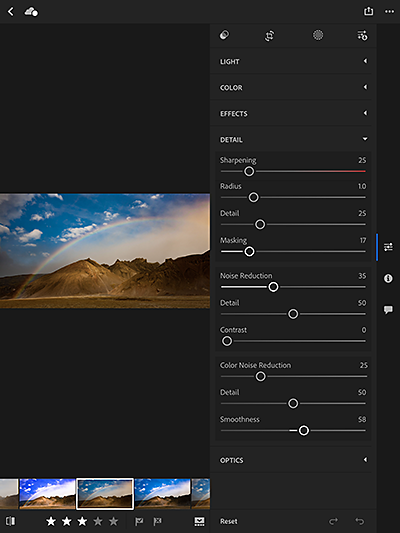
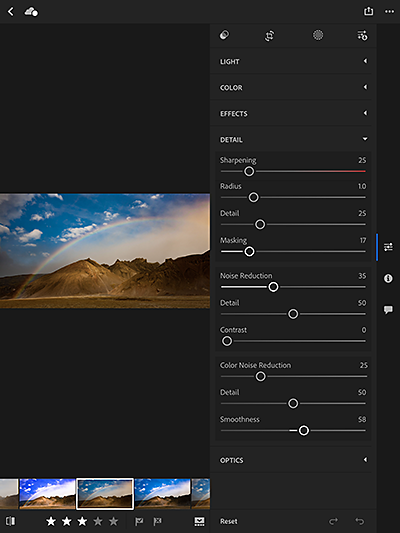
![]() Weitere Informationen findest du unter Anpassen von Rauschreduzierung und Schärfen.
Weitere Informationen findest du unter Anpassen von Rauschreduzierung und Schärfen.
Unterstützung für neue Kameras und Objektive
 Verbessert in dieser Version von Lightroom für Mobilgeräte (iOS)
Verbessert in dieser Version von Lightroom für Mobilgeräte (iOS)
![]() Eine vollständige Liste der unterstützten Kameras und Objektive findest du hier:
Eine vollständige Liste der unterstützten Kameras und Objektive findest du hier:
Lightroom CC 2015.10.1/Lightroom 6.10.1
Lightroom CC 2015.10.1/Lightroom 6.10.1 bietet Unterstützung für neue Kameras und Objektive sowie Fehlerbehebungen.
Unterstützung für neue Kameras und Objektive
 Verbessert in dieser Version von Lightroom
Verbessert in dieser Version von Lightroom
![]() Eine vollständige Liste der unterstützten Kameras und Objektive findest du hier:
Eine vollständige Liste der unterstützten Kameras und Objektive findest du hier:
Behobene vom Kunden gemeldete Probleme
In dieser Version von Lightroom behobene Probleme
 Es wurde die falsche Kompatibilitätswarnung für das Camera-Raw-Zusatzmodul behoben, die in Lightroom angezeigt wurde, wenn Sie „In Photoshop bearbeiten“. In diesem technischen Hinweis findest du weitere Informationen.
Es wurde die falsche Kompatibilitätswarnung für das Camera-Raw-Zusatzmodul behoben, die in Lightroom angezeigt wurde, wenn Sie „In Photoshop bearbeiten“. In diesem technischen Hinweis findest du weitere Informationen.
Lightroom für Mobilgeräte | iOS 2.7.4 | Mai 2017
Diese Version von Lightroom für Mobilgeräte (iOS) bietet Unterstützung für neue Kameras und Objektive, Fehlerbehebungen und Leistungsverbesserungen.
Unterstützung für neue Kameras und Objektive
 Verbessert in dieser Version von Lightroom für Mobilgeräte (iOS)
Verbessert in dieser Version von Lightroom für Mobilgeräte (iOS)
![]() Eine vollständige Liste der unterstützten Kameras und Objektive findest du hier:
Eine vollständige Liste der unterstützten Kameras und Objektive findest du hier:
Weitere Verbesserungen
 Ein Fehler, der manchmal bei Fotos mit Sonderzeichen im Namen auftrat, wurde behoben.
Ein Fehler, der manchmal bei Fotos mit Sonderzeichen im Namen auftrat, wurde behoben. Ein Fehler, der zum Absturz beim Neustart der Lightroom-für-Mobilgeräte-App führte, wurde behoben.
Ein Fehler, der zum Absturz beim Neustart der Lightroom-für-Mobilgeräte-App führte, wurde behoben. Ein Fehler beim Laden von Bildern in Lightroom für Mobilgeräte (iOS) von Google Photos oder Snapseed wurde behoben.
Ein Fehler beim Laden von Bildern in Lightroom für Mobilgeräte (iOS) von Google Photos oder Snapseed wurde behoben. Ein Fehler beim Laden von Bildern, die mit Apple-Fotos von iTunes synchronisiert wurden, wurde behoben.
Ein Fehler beim Laden von Bildern, die mit Apple-Fotos von iTunes synchronisiert wurden, wurde behoben. Allgemeine Stabilitätsverbesserungen.
Allgemeine Stabilitätsverbesserungen.
![]() Hilfedokumentation findest du unter Arbeiten mit Lightroom für Mobilgeräte (iOS).
Hilfedokumentation findest du unter Arbeiten mit Lightroom für Mobilgeräte (iOS).
Lightroom für Mobilgeräte | Android 2.3.4 | Mai 2017
Diese Version von Lightroom für Mobilgeräte (Android) bietet HDR-Unterstützung auf den mobilen Geräten Samsung S8 und S8+, Unterstützung für neue Kameras und Objektive sowie Fehlerbehebungen und Leistungsverbesserungen.
Unterstützung für HDR auf mobilen Geräten Samsung S8 und S8+
 Neu in dieser Version von Lightroom für Mobilgeräte (Android)
Neu in dieser Version von Lightroom für Mobilgeräte (Android)
Ab 2.3.4 unterstützt Lightroom für Mobilgeräte (Android) nun HDR-Modus auf den mobilen Geräten Samsung S8 und S8+.
(Android) Unterstützung für die Aufnahme kontrastreicher Szenen im HDR-Modus ist jetzt nur für die folgenden mobilen Geräte verfügbar: Samsung S8, Samsung S8+, Samsung S7, Samsung S7 Edge, Google Pixel und Google Pixel XL.
![]() Weitere Informationen zum HDR-Aufnahmemodus findest du unter Aufnahme kontrastreicher Szenen im neuen HDR-Modus (Android).
Weitere Informationen zum HDR-Aufnahmemodus findest du unter Aufnahme kontrastreicher Szenen im neuen HDR-Modus (Android).
Weitere Verbesserungen
 Verbesserte HDR-Qualität und Ghosting-Effekt-Reduzierung.
Verbesserte HDR-Qualität und Ghosting-Effekt-Reduzierung.
Unterstützung für neue Kameras und Objektive
 Verbessert in dieser Version von Lightroom für Mobilgeräte (Android)
Verbessert in dieser Version von Lightroom für Mobilgeräte (Android)
![]() Eine vollständige Liste der unterstützten Kameras und Objektive findest du hier:
Eine vollständige Liste der unterstützten Kameras und Objektive findest du hier:
![]() Hilfedokumentation findest du unter Arbeiten mit Lightroom für Mobilgeräte (Android).
Hilfedokumentation findest du unter Arbeiten mit Lightroom für Mobilgeräte (Android).
Lightroom CC 2015.10/Lightroom 6.10
Unterstützung für neue Kameras und Objektive
 Verbessert in dieser Version von Lightroom
Verbessert in dieser Version von Lightroom
Lightroom CC 2015.10/Lightroom 6.10 bietet Unterstützung für neue Kameras und Objektive.
![]() Sieh dir diese Ressourcen an:
Sieh dir diese Ressourcen an:
Behobene vom Kunden gemeldete Probleme
In dieser Version von Lightroom behobene Probleme
 Verringertes Auftreten von Lightroom-Bedienfeldern, die unter Mac OS zwischenzeitlich schwarz angezeigt werden. In diesem technischen Hinweis findest du weitere Informationen.
Verringertes Auftreten von Lightroom-Bedienfeldern, die unter Mac OS zwischenzeitlich schwarz angezeigt werden. In diesem technischen Hinweis findest du weitere Informationen. Lightroom zeigt bei Videos, die mit dem Apple iPhone 6 aufgenommen und importiert werden, die erfasste Aufnahmezeit als GMT anstelle der Lokalzeit an
Lightroom zeigt bei Videos, die mit dem Apple iPhone 6 aufgenommen und importiert werden, die erfasste Aufnahmezeit als GMT anstelle der Lokalzeit an Kein Zugriff auf die Einstellungen für den automatischen Import über das Dateimenü
Kein Zugriff auf die Einstellungen für den automatischen Import über das Dateimenü Lightroom-Farb-Presets fehlen nach Update
Lightroom-Farb-Presets fehlen nach Update Audiobalance-Regler in Lightroom-Diashows lässt sich nicht komplett dämpfen
Audiobalance-Regler in Lightroom-Diashows lässt sich nicht komplett dämpfen Ungültiger Dateiname bei Exportproblem
Ungültiger Dateiname bei Exportproblem Unregelmäßige Cursorbewegungen in der Punkttonwertkurve
Unregelmäßige Cursorbewegungen in der Punkttonwertkurve Lightroom-Gradationskurvenpunkte bewegen sich nicht korrekt mit dem Wacom-Stift
Lightroom-Gradationskurvenpunkte bewegen sich nicht korrekt mit dem Wacom-Stift Gradationskurve friert nach mehrmaligem Ziehen ein
Gradationskurve friert nach mehrmaligem Ziehen ein
 Lightroom-Absturz im Dialogfeld „Importieren“, wenn das Gerät getrennt wird.
Lightroom-Absturz im Dialogfeld „Importieren“, wenn das Gerät getrennt wird. Miniaturen werden nicht für Live-Fotovideos angezeigt
Miniaturen werden nicht für Live-Fotovideos angezeigt Lightroom zeigt beim Löschen von Bildern aus nicht synchronisierten Sammlungen eine falsche Dialognachricht an
Lightroom zeigt beim Löschen von Bildern aus nicht synchronisierten Sammlungen eine falsche Dialognachricht an
Lightroom für Mobilgeräte | iOS 2.7.3 | April 2017
Diese Version von Lightroom für Mobilgeräte (iOS) bietet Unterstützung für neue Kameras und Objektive, Fehlerbehebungen und Leistungsverbesserungen.
Unterstützung für neue Kameras und Objektive
 Verbessert in dieser Version von Lightroom für Mobilgeräte (iOS)
Verbessert in dieser Version von Lightroom für Mobilgeräte (iOS)
![]() Eine vollständige Liste der unterstützten Kameras und Objektive findest du hier:
Eine vollständige Liste der unterstützten Kameras und Objektive findest du hier:
Weitere Verbesserungen
 Es wurde ein Fehler behoben, der manchmal beim Importieren von Bildern auftrat.
Es wurde ein Fehler behoben, der manchmal beim Importieren von Bildern auftrat. Es wurde ein Fehler behoben, der im Freistellungsmodus manchmal zum Absturz führte.
Es wurde ein Fehler behoben, der im Freistellungsmodus manchmal zum Absturz führte. Allgemeine Stabilitätsverbesserungen.
Allgemeine Stabilitätsverbesserungen.
![]() Hilfedokumentation findest du unter Arbeiten mit Lightroom für Mobilgeräte (iOS).
Hilfedokumentation findest du unter Arbeiten mit Lightroom für Mobilgeräte (iOS).
Lightroom für Mobilgeräte | Android 2.3.3 | April 2017
Diese Version von Lightroom für Mobilgeräte (Android) Samsung unterstützt DeX auf kompatiblen Mobilgeräten von Samsung.
Unterstützung für Samsung DeX
 Neu in dieser Version von Lightroom für Mobilgeräte (Android)
Neu in dieser Version von Lightroom für Mobilgeräte (Android)
- Das Layout der App Lightroom für Mobilgeräte (Android) wurde für die Großbildschirmanzeige optimiert. Samsung DeX wird nun unterstützt. Wenn du das Lightroom-App-Fenster auf dem angeschlossenen Bildschirm skalierst, werden App-Inhalt und Miniaturen entsprechend skaliert.
- Wenn du dein Smartphone mit der DeX-Station verbindest, werden sämtliche Bearbeitungen, die du vor dem Anschließen des Smartphones in der Lightroom für Mobilgeräte-App vorgenommen hast, automatisch gespeichert. Die App wird in der Rasteransicht auf dem angeschlossenen Bildschirm geöffnet.
- Wenn du dein Foto in der Lupenansicht anzeigst, kannst du das Mausrad verwenden, um einzuzoomen und auszuzoomen. Du kannst auch die von Lightroom für Mobilgeräte unterstützten Tastaturbefehle verwenden. Weitere Informationen findest du unter Tastaturbefehle.
- Deine Lightroom-Benachrichtigungen werden in der rechten unteren Ecke der Benutzeroberfläche auf dem angeschlossenen Bildschirm angezeigt.
Lightrooms InApp-Kamera (Aufnahmemodul) ist nicht verfügbar, wenn das Gerät mit der DeX-Station verbunden ist.
![]() Hilfedokumentation findest du unter Arbeiten mit Lightroom für Mobilgeräte (Android).
Hilfedokumentation findest du unter Arbeiten mit Lightroom für Mobilgeräte (Android).
![]() Weitere Informationen zum Samsung DeX findest du unter http://www.samsung.com/global/galaxy/apps/samsung-dex/ .
Weitere Informationen zum Samsung DeX findest du unter http://www.samsung.com/global/galaxy/apps/samsung-dex/ .
Lightroom für Mobilgeräte | iOS 2.7.1 | März 2017
In dieser Version von Lightroom für Mobilgeräte (iOS) werden die folgenden Fehlerbehebungen und Leistungsoptimierungen für iPhone und iPad zur Verfügung gestellt.
Verbesserungen
 Es wurde ein Problem behoben, bei dem eine geringe Anzahl von Benutzern davon abgehalten wurde, die App zu öffnen.
Es wurde ein Problem behoben, bei dem eine geringe Anzahl von Benutzern davon abgehalten wurde, die App zu öffnen. Fehlerbehebungen und Leistungsoptimierungen.
Fehlerbehebungen und Leistungsoptimierungen.
![]() Hilfedokumentation findest du unter Arbeiten mit Lightroom für Mobilgeräte (iOS).
Hilfedokumentation findest du unter Arbeiten mit Lightroom für Mobilgeräte (iOS).
Lightroom CC 2015.9/Lightroom 6.9
Unterstützung für neue Kameras und Objektive
 Verbessert in dieser Version von Lightroom
Verbessert in dieser Version von Lightroom
Lightroom CC 2015.9/Lightroom 6.9 bietet Unterstützung für neue Kameras und Objektive.
![]() Sieh dir diese Ressourcen an:
Sieh dir diese Ressourcen an:
Behobene vom Kunden gemeldete Probleme
In dieser Version von Lightroom behobene Probleme
 Lightroom zeigt bei Videos, die mit dem Apple iPhone 6 aufgenommen und importiert werden, die erfasste Aufnahmezeit als GMT anstelle der Lokalzeit an.
Lightroom zeigt bei Videos, die mit dem Apple iPhone 6 aufgenommen und importiert werden, die erfasste Aufnahmezeit als GMT anstelle der Lokalzeit an. Unregelmäßige Cursorbewegungen in der Punkttonwertkurve.
Unregelmäßige Cursorbewegungen in der Punkttonwertkurve. Das Entwicklungsmodul wird nach dem Löschen von Bildern unter Verwendung von zwei Displays gesperrt.
Das Entwicklungsmodul wird nach dem Löschen von Bildern unter Verwendung von zwei Displays gesperrt. Lightroom löscht Gesichterkennzeichnungen des zuvor angezeigten Fotos und nicht das aktuell ausgewählte Foto.
Lightroom löscht Gesichterkennzeichnungen des zuvor angezeigten Fotos und nicht das aktuell ausgewählte Foto. Nach dem Löschen eines abgelehnten Fotos im Entwicklungsmodul kann das Bild nicht geändert werden.
Nach dem Löschen eines abgelehnten Fotos im Entwicklungsmodul kann das Bild nicht geändert werden.
 Beim Export tritt eine Leistungsverschlechterung auf.
Beim Export tritt eine Leistungsverschlechterung auf. Eine Diashow reagiert nicht oder stürzt ab, wenn die Diashow als Video exportiert wird und gleichzeitig Aufgaben in Lightroom unter Windows 10 ausgeführt werden.
Eine Diashow reagiert nicht oder stürzt ab, wenn die Diashow als Video exportiert wird und gleichzeitig Aufgaben in Lightroom unter Windows 10 ausgeführt werden. Durch Klicken auf das Google-Symbol im Kartenmodul wird die Funktion deaktiviert.
Durch Klicken auf das Google-Symbol im Kartenmodul wird die Funktion deaktiviert.
 Nach dem Festlegen der Einstellungen für den automatischen Import im angehängten Katalog kann nicht mehr darauf zugegriffen werden..
Nach dem Festlegen der Einstellungen für den automatischen Import im angehängten Katalog kann nicht mehr darauf zugegriffen werden.. Bearbeitung mit Smart-Vorschauen zoomt zwei Mal, wenn zur Entwicklungsansicht navigiert wird.
Bearbeitung mit Smart-Vorschauen zoomt zwei Mal, wenn zur Entwicklungsansicht navigiert wird.
Updates für Lightroom für Mobilgeräte (iOS 2.7 und Android 2.3) | März 2017
Lightroom für Mobilgeräte (iOS), Version 2.7, und Lightroom für Mobilgeräte (Android), Version 2.3, präsentieren sich mit neuen Funktionen und einer verbesserten Benutzeroberfläche.
Aufnahme kontrastreicher Szenen im neuen HDR-Modus
 Neu in dieser Version von Lightroom für Mobilgeräte (iOS und Android)
Neu in dieser Version von Lightroom für Mobilgeräte (iOS und Android)
(iOS) Ab Version 2.7 unterstützt Lightroom für Mobilgeräte (iOS) den HDR-Aufnahmemodus auf jedem iPhone oder iPad, das mindestens eine 12-Megapixel-Kamera aufweist und unter iOS 10.0 oder höher ausgeführt wird.
(Android) Ab Version 2.3 unterstützt Lightroom für Mobilgeräte (Android) den HDR-Modus derzeit nur auf den Mobilgeräten Samsung S7, Samsung S7 Edge, Google Pixel und Google Pixel XL.


Wenn du die Aufnahmetaste im neuen High Dynamic Range (HDR)-Modus drückst, um eine kontrastreiche Szene aufzunehmen, führt Lightroom für Mobilgeräte die gesamte Verarbeitung automatisch im Hintergrund aus, um ein Raw-HDR-Bild zu erstellen:
- Lightroom für Mobilgeräte analysiert deine Szene, um für die Aufnahme von Bildern einer Serie mit mehreren Belichtungen die passende Bandbreite von Belichtungswerten festzulegen.
- Die Anwendung richtet die Bilder einer Belichtungsreihe automatisch aus, um Handbewegungen bei deiner HDR-Aufnahme auszugleichen.
- Sie beseitigt die Geistereffekte auf Bildern einer Belichtungsreihe, um sich bewegende Objekte wie Fahrzeuge, Menschen oder Laub in der aufgenommenen Szene auszugleichen.
- Sie korrigiert den Tonwert des Bilds automatisch, um dir ein zusammengefügtes HDR-Bild mit gleichmäßigem Tonwert zu liefern.
- Sie führt die Bilder mit mehreren Belichtungen zusammen, um eine 32-Bit-Gleitkomma-DNG-Datei zu erstellen – dein verarbeitetes Raw-HDR-Bild.
Das Ergebnis, die Raw-HDR-Datei ähnelt dem Dateityp, den du unter Verwendung der Funktion zur HDR-Zusammenfügung in Lightroom CC auf deinem Desktop erhalten würdest.
Die erstellten Raw-HDR-Dateien sind groß und nehmen wie oben beschrieben ein hohes Maß an Verarbeitung im Hintergrund in Anspruch. Aus diesem Grund dauert es ein wenig, bis deine HDR-Bilder nach der Aufnahme in der Lightroom-Fotoansicht oder in der Rasteransicht angezeigt werden.
![]() Weitere Informationen zum HDR-Aufnahmemodus findest du unter:
Weitere Informationen zum HDR-Aufnahmemodus findest du unter:
Original exportieren
 Neu in dieser Version von Lightroom für Mobilgeräte (iOS)
Neu in dieser Version von Lightroom für Mobilgeräte (iOS)
Mit Lightroom für Mobilgeräte (iOS) kannst du nun ein Original-JPG- oder -DNG-Foto in deine Aufnahmen herunterladen/exportieren, das du mithilfe der In-App-Kamera aufgenommen hast.
![]() Weitere Informationen findest du unter Exportieren von mit der In-App-Kamera aufgenommenen Originalfotos.
Weitere Informationen findest du unter Exportieren von mit der In-App-Kamera aufgenommenen Originalfotos.
Neue Gesten zum Bewerten und Markieren im Bedienfeld „Bewerten und überprüfen“
 Verbessert in dieser Version von Lightroom für Mobilgeräte (iOS)
Verbessert in dieser Version von Lightroom für Mobilgeräte (iOS)
Bewerten und überprüfen
Navigiere durch die Sammlung, um deine Fotos schnell zu bewerten und zu markieren. Weitere Informationen findest du unter Bedienfeld „Bewerten und überprüfen“.


Bewerten eines Fotos
Zum schnellen Bewerten eines Fotos im Bedienfeld „Bewerten und überprüfen“ kannst du nun in der linken Hälfte des Bildschirms nach oben oder nach unten springen. Beim Schnipsen wird eine Bewertungsüberlagerung zusammen mit der aktuellen Bewertung angezeigt.
Markieren eines Fotos
Springe zum schnellen Markieren eines Fotos als ausgewählt, abgelehnt oder unmarkiert im Bedienfeld „Bewerten und überprüfen“ in der rechten Hälfte des Bildschirms nach oben oder nach unten. Beim Schnipsen wird eine Bewertungsüberlagerung zusammen mit der aktuellen Auswahl angezeigt.
Neue Einstellung, um zu verhindern, dass das Gerät in den Ruhemodus wechselt
 Verbessert in dieser Version von Lightroom für Mobilgeräte (iOS)
Verbessert in dieser Version von Lightroom für Mobilgeräte (iOS)
Durch Aktivierung der neuen Einstellung „Ruhemodus verhindern“ wird verhindert, dass dein Gerät in den Ruhemodus wechselt, während es an eine Stromquelle angeschlossen ist.
Weitere Informationen über andere Einstellungen in Lightroom für Mobilgeräte findest du in der Seitenleiste der Lightroom-App.
Weitere Verbesserungen der Benutzeroberfläche
 Verbessert in dieser Version von Lightroom für Mobilgeräte (iOS)
Verbessert in dieser Version von Lightroom für Mobilgeräte (iOS)
- Wenn du dein Foto in der Lupenansicht°> Bedienfeld „Bearbeiten“ bearbeitest, kannst du nun die Menüelemente „Licht“, „Farbe“ und „Effekte“ aufrufen, indem du auf dem Bildschirm nach oben wischst.
- In den Bearbeitungselementen „Licht“, „Farbe“ und „Effekte“ des Menüs sind die Beschriftungen in der Benutzeroberfläche für „Kurve“, „HSL“ (umbenannt in „MIX“) und „Teiltonung“ aktualisiert worden.
![]() Weitere Informationen findest du unter Bearbeiten von Fotos.
Weitere Informationen findest du unter Bearbeiten von Fotos.
Anwenden von lokalen Korrekturen
 Neu in dieser Version von Lightroom für Mobilgeräte (Android)
Neu in dieser Version von Lightroom für Mobilgeräte (Android)
Mithilfe von lokalen Korrektur-Steuerelementen in der Lupenansicht kannst du Korrekturen an einem bestimmten Bereich eines Fotos vornehmen. Unter Umständen möchtet du beispielsweise ein Gesicht aufhellen, um es in einem Porträt hervorzuheben. Um lokale Korrekturen vorzunehmen, kannst du Korrekturen mit dem Werkzeug „Radiale Auswahl“ und dem Werkzeug „Lineare Auswahl“ durchführen.
![]() Weitere Informationen findest du unter Anwenden lokaler Korrekturen auf lineare oder radiale Verläufe.
Weitere Informationen findest du unter Anwenden lokaler Korrekturen auf lineare oder radiale Verläufe.
Lightroom für Mobilgeräte | iOS 2.6.1 | Januar 2017
In dieser Version von Lightroom für Mobilgeräte (iOS) werden die folgenden Fehlerbehebungen und Leistungsoptimierungen für iPhone und iPad zur Verfügung gestellt.
Verbesserungen
 Fehlerbehebungen und Leistungsoptimierungen.
Fehlerbehebungen und Leistungsoptimierungen.
![]() Hilfedokumentation findest du unter Arbeiten mit Lightroom für Mobilgeräte (iOS).
Hilfedokumentation findest du unter Arbeiten mit Lightroom für Mobilgeräte (iOS).
Lightroom CC 2015.8/Lightroom 6.8
Arbeiten in der Referenzansicht im Entwicklungsmodul
 Neu in dieser Version von Lightroom
Neu in dieser Version von Lightroom
 Nur für Creative Cloud-Mitglieder verfügbar
Nur für Creative Cloud-Mitglieder verfügbar


Die Referenzansicht im Entwicklungsmodul bietet eine hochentwickelte zweiseitige Ansicht, mit der du ein (statisches) Referenzfoto neben einem aktiven (bearbeitbaren) Foto platzieren kannst. Diese Ansicht ist nützlich, wenn du ein Foto so bearbeiten möchtest, dass es wie ein anderes Referenzfoto aussieht: Im Folgenden findest du einige Beispiele:
- Abgleichen des Erscheinungsbilds eines Fotos zur Preset-Erstellung.
- Bestimmung der Weißabgleichkonsistenz bei Fotos.
- Abgleich der Bildattribute für Fotos, die zusammen in einem Layout oder einer Präsentation verwendet werden sollen.
- Feinabstimmung von angewendeten Kameraprofilen mit dem Erscheinungsbild kameragenerierter JPG-Dateien.
![]() Weitere Informationen findest du unter
Weitere Informationen findest du unter
Unterstützung für neue Kameras und Objektive
 Verbessert in dieser Version von Lightroom
Verbessert in dieser Version von Lightroom
Lightroom CC 2015.8/6.8 bietet Unterstützung für neue Kameras und Objektive.
![]() Sieh dir diese Ressourcen an:
Sieh dir diese Ressourcen an:
Behobene vom Kunden gemeldete Probleme
In dieser Version von Lightroom behobene Probleme
 Ein neuer Satz von Kameraprofilen für Canon 5D Mark IV wurde veröffentlicht.
Ein neuer Satz von Kameraprofilen für Canon 5D Mark IV wurde veröffentlicht. Die Unterstützung für Canon 5D Mark IV Dual Pixel Raw-Bilder wurde verbessert. Weitere Informationen findest du in diesem Hinweis.
Die Unterstützung für Canon 5D Mark IV Dual Pixel Raw-Bilder wurde verbessert. Weitere Informationen findest du in diesem Hinweis. In Lightroom wurde beim Versuch, ein Bild in Photoshop zu öffnen, ein Dialogfeld mit einer Fehlermeldung angezeigt. Bitte beachte, dass dieser Fehler ausschließlich unter Windows und nur dann auftrat, wenn im Dialogfeld „Exportieren“ die Option „In Photoshop öffnen“ als Nachbearbeitungselement ausgewählt wurde.
In Lightroom wurde beim Versuch, ein Bild in Photoshop zu öffnen, ein Dialogfeld mit einer Fehlermeldung angezeigt. Bitte beachte, dass dieser Fehler ausschließlich unter Windows und nur dann auftrat, wenn im Dialogfeld „Exportieren“ die Option „In Photoshop öffnen“ als Nachbearbeitungselement ausgewählt wurde.  Informationen zu behobenen Problemen in Bezug auf die Punktkurve findest du hier und hier (beide in englischer Sprache).
Informationen zu behobenen Problemen in Bezug auf die Punktkurve findest du hier und hier (beide in englischer Sprache). Es wurden einige Speicherlecks behoben.
Es wurden einige Speicherlecks behoben. Vom Sammlungenbedienfeld der Bibliothek wurde beim Duplizieren/Umbenennen/Löschen eines Sammlungssatzes unerwartet ein Bildlauf durchgeführt (in englischer Sprache).
Vom Sammlungenbedienfeld der Bibliothek wurde beim Duplizieren/Umbenennen/Löschen eines Sammlungssatzes unerwartet ein Bildlauf durchgeführt (in englischer Sprache). Problem mit Wasserzeichendeckkraft beim Exportieren einer Diashow.
Problem mit Wasserzeichendeckkraft beim Exportieren einer Diashow. Export von Bildern im Hoch- und Querformat als Diashowvideo mit einer Auflösung von 720 oder 1080 ist nicht möglich (in englischer Sprache).
Export von Bildern im Hoch- und Querformat als Diashowvideo mit einer Auflösung von 720 oder 1080 ist nicht möglich (in englischer Sprache). Diashow funktioniert nicht. Es wird nur ein schwarzer Bildschirm angezeigt (in englischer Sprache).
Diashow funktioniert nicht. Es wird nur ein schwarzer Bildschirm angezeigt (in englischer Sprache). Auswahl von ausgewähltem veröffentlichtem Ordner bzw. ausgewählter veröffentlichter Sammlung wird nicht aufgehoben, wenn ein Ordner ausgewählt wird (in englischer Sprache).
Auswahl von ausgewähltem veröffentlichtem Ordner bzw. ausgewählter veröffentlichter Sammlung wird nicht aufgehoben, wenn ein Ordner ausgewählt wird (in englischer Sprache).
 Hintergrundbilder in der Diashow wurden manchmal verpixelt angezeigt.
Hintergrundbilder in der Diashow wurden manchmal verpixelt angezeigt. Bildschwenken durch Gedrückthalten der Leertaste und gleichzeitiges Wischen mit zwei Fingern ist möglich, wenn ein lokales Korrekturwerkzeug (wie der lokale Korrekturpinsel oder der Radialfilter) aktiviert ist.
Bildschwenken durch Gedrückthalten der Leertaste und gleichzeitiges Wischen mit zwei Fingern ist möglich, wenn ein lokales Korrekturwerkzeug (wie der lokale Korrekturpinsel oder der Radialfilter) aktiviert ist. Problem mit inkonsistenter Preset-Sortierung wurde gelöst.
Problem mit inkonsistenter Preset-Sortierung wurde gelöst. Probleme beim Importieren von einem Apple iPhone oder iPad über USB wurden gelöst.
Probleme beim Importieren von einem Apple iPhone oder iPad über USB wurden gelöst. Videodateien von Sony Kameras wurden nicht in Lightroom importiert.
Videodateien von Sony Kameras wurden nicht in Lightroom importiert. Das Öffnen von Fotos in Photoshop über Lightroom mit „Bearbeiten in“ funktioniert bei bestimmten Vorgängen nicht korrekt (in englischer Sprache).
Das Öffnen von Fotos in Photoshop über Lightroom mit „Bearbeiten in“ funktioniert bei bestimmten Vorgängen nicht korrekt (in englischer Sprache). Karten- und Web-Module funktionieren mit einem 4K-UHD-Monitor nicht korrekt (in englischer Sprache).
Karten- und Web-Module funktionieren mit einem 4K-UHD-Monitor nicht korrekt (in englischer Sprache). Sortieren nach Aufnahmezeit funktioniert in 2015.7/6.7 nicht immer.
Sortieren nach Aufnahmezeit funktioniert in 2015.7/6.7 nicht immer.
Lightroom für Mobilgeräte | iOS 2.6 | Dezember 2016
In dieser Version von Lightroom für Mobilgeräte (iOS) werden die folgenden neuen Funktionen und Verbesserungen für iPhone und iPad zur Verfügung gestellt.
iPhone
- Vereinfachte Bearbeitungsoberfläche mit Steuerungsmöglichkeiten auf Profiniveau
- Neues Infofeld in der Lupenansicht
iPhone und iPad
- Neu gestaltete Aufnahmeoberfläche
- Unterstützung für neue Kameras und Objektive
- Fehlerbehebungen und Leistungsoptimierungen
iPhone
Vereinfachte Bearbeitungsoberfläche mit Steuerungsmöglichkeiten auf Profiniveau
 Neu in dieser Version von Lightroom für Mobilgeräte (nur iPhone)
Neu in dieser Version von Lightroom für Mobilgeräte (nur iPhone)
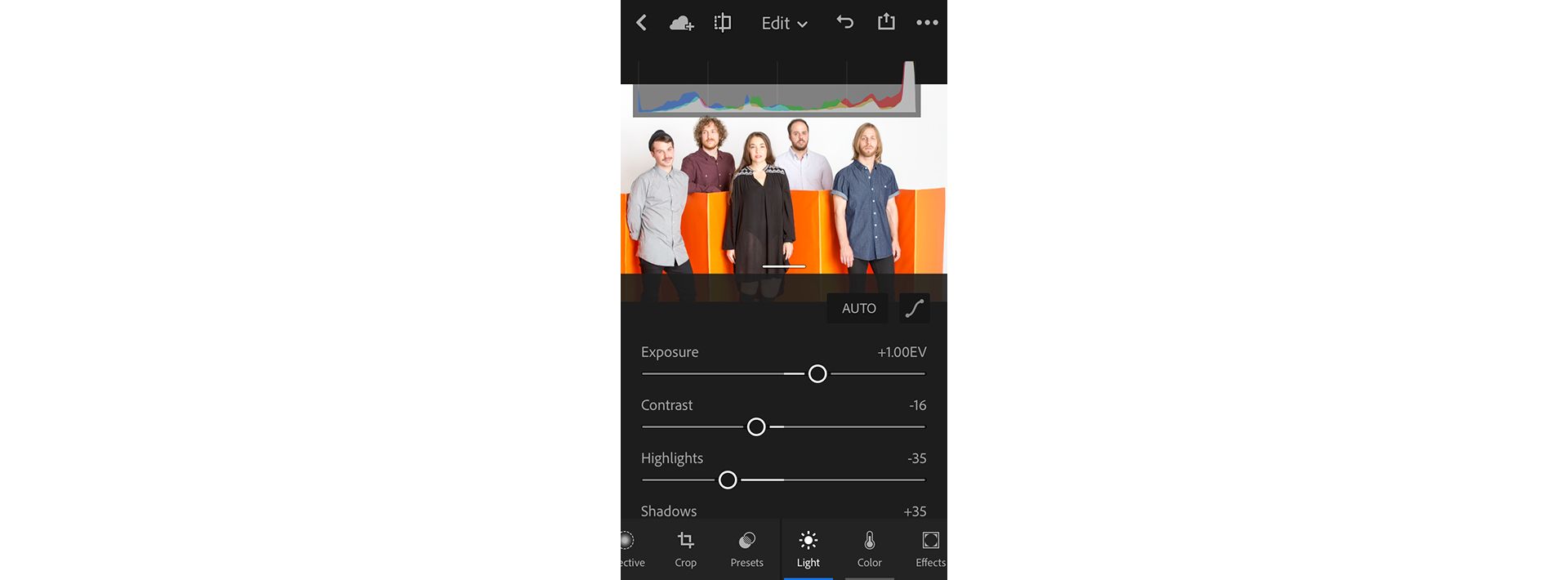
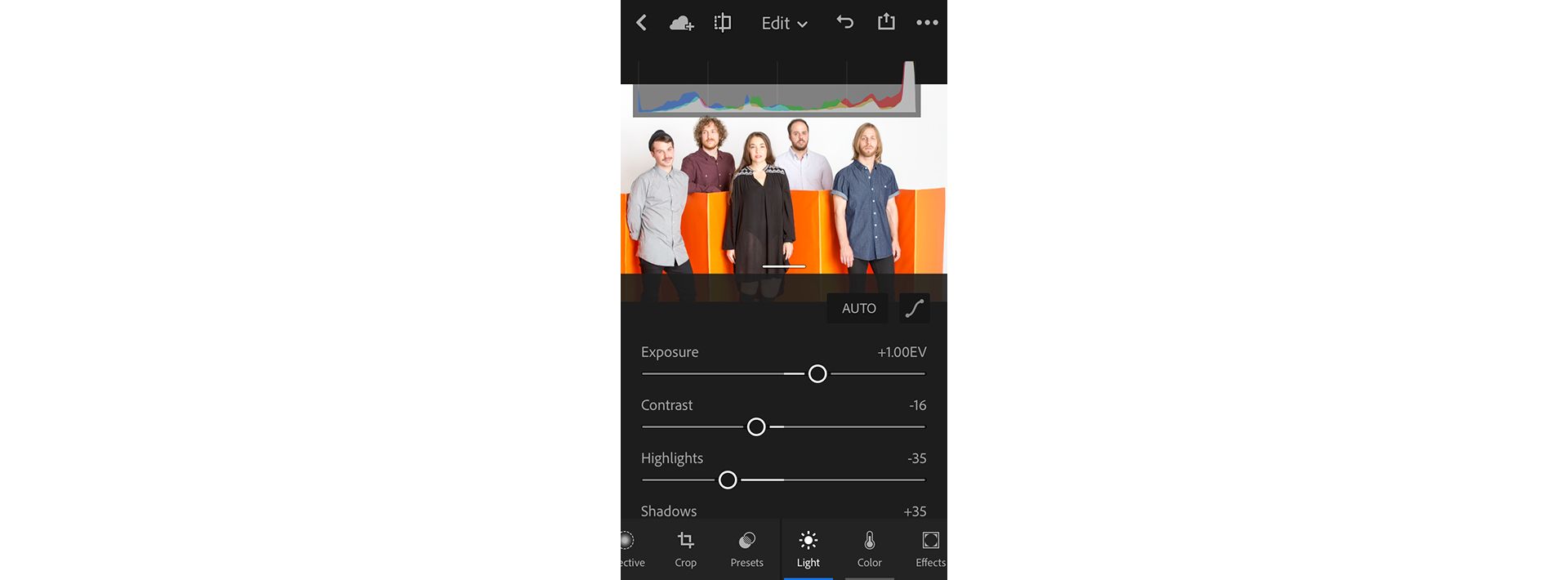
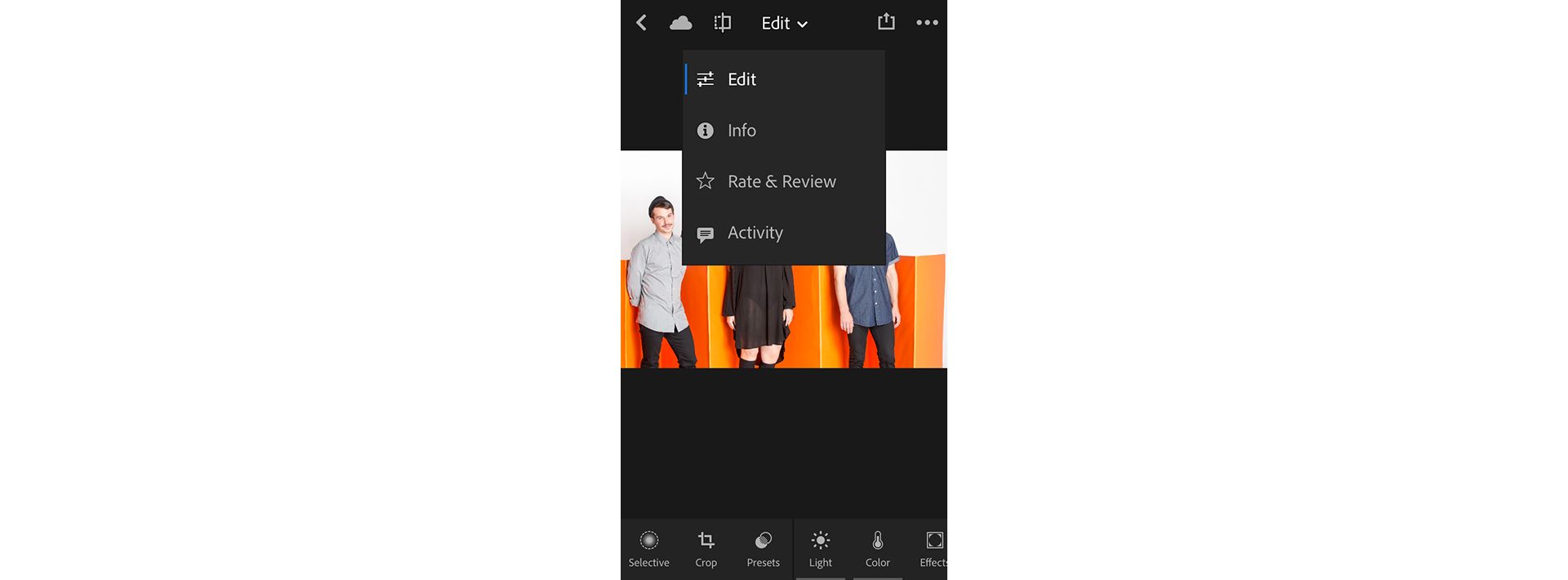
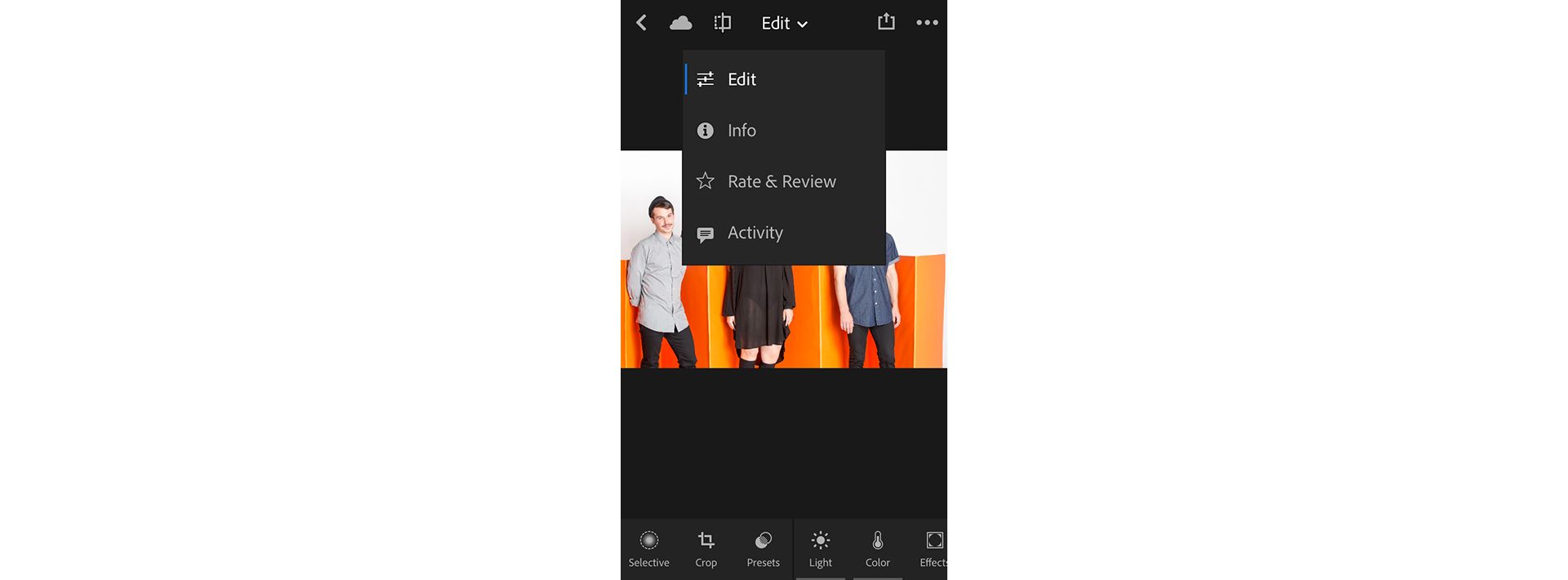
Mit dem neuen Bearbeitungswerkzeug in Lightroom für Mobilgeräte auf deinem iPhone kannst du in den folgenden Bedienfeldern arbeiten, wenn du ein Foto in der Lupenansicht öffnest.
Bearbeiten
Bearbeite das Foto manuell mit verschiedenen Reglern wie Weißabgleich, Temperatur, Belichtung, Kontrast und mehr. Schneide deine Fotos zu und wende selektive Bearbeitungen auf bestimmte Teile des Fotos an.
Informationen
Ändere den Titel, die Bildbeschreibung und das Copyright deiner Fotos. Bewerte und markiere dein Foto. Zeige die Metadaten an, die mit dem Foto verknüpft sind.
Bewerten und überprüfen
Navigiere durch die Sammlung, um deine Fotos schnell zu bewerten und zu markieren.
Aktivität
Du kannst Kommentare zu deinen Fotos, die Teil einer freigegebenen Sammlung sind, hinzufügen und anzeigen.
Um die Ansicht „Vorher“ an einer beliebigen Stelle anzuzeigen, während du das Foto bearbeitest, kannst du jetzt auf das Symbol () oben im Bildschirm tippen. Als Verbesserung in dieser Version ersetzt dieses neue Symbol für eine Vorher-Ansicht die Geste, bei der mit drei Fingern getippt wird.
![]() Weitere Informationen findest du unter Bearbeiten von Fotos auf dem iPhone.
Weitere Informationen findest du unter Bearbeiten von Fotos auf dem iPhone.
Neues Infofeld in der Lupenansicht
 Neu in dieser Version von Lightroom für Mobilgeräte (nur iPhone)
Neu in dieser Version von Lightroom für Mobilgeräte (nur iPhone)
In dem neuen Infofeld in der Lupenansicht kannst du deinem Foto ganz einfach einen Titel, eine Bildbeschreibung und einen Vermerk zum Copyright hinzufügen. Du kannst außerdem eine Sternebewertung abgeben und Fotos in diesem Bedienfeld markieren.
Außerdem werden im Infofeld die Metadaten zu deinem Foto angezeigt.
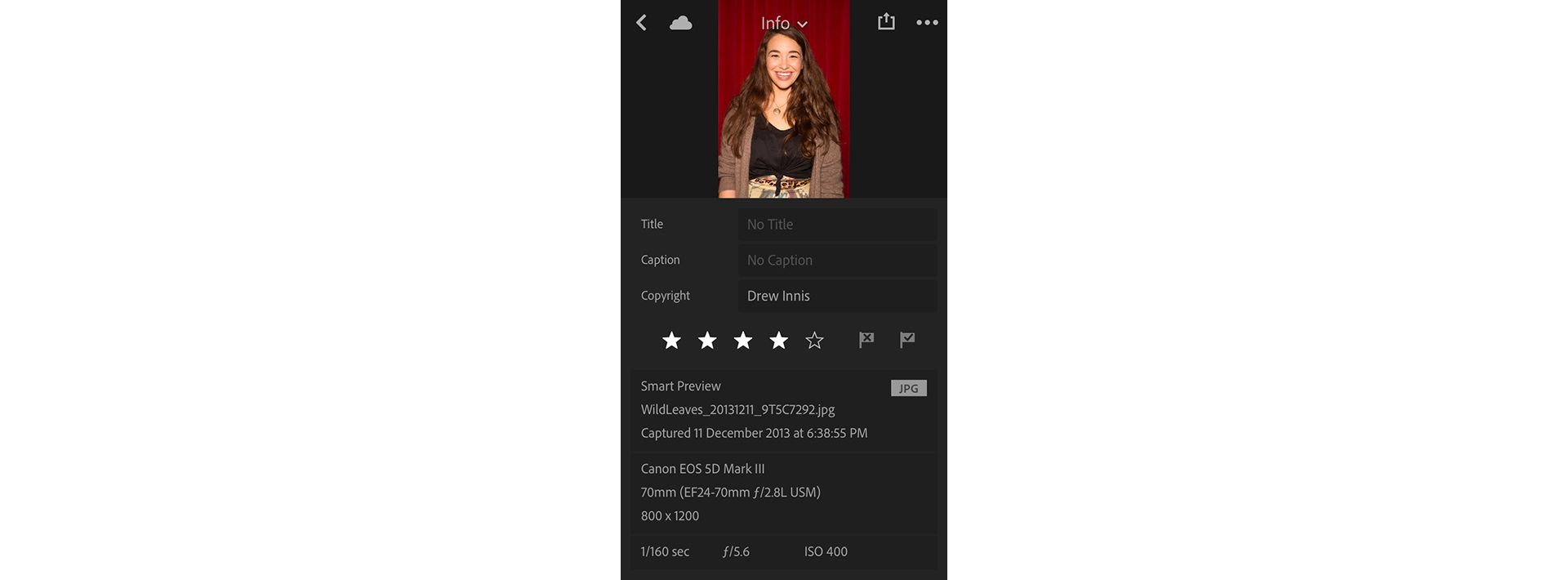
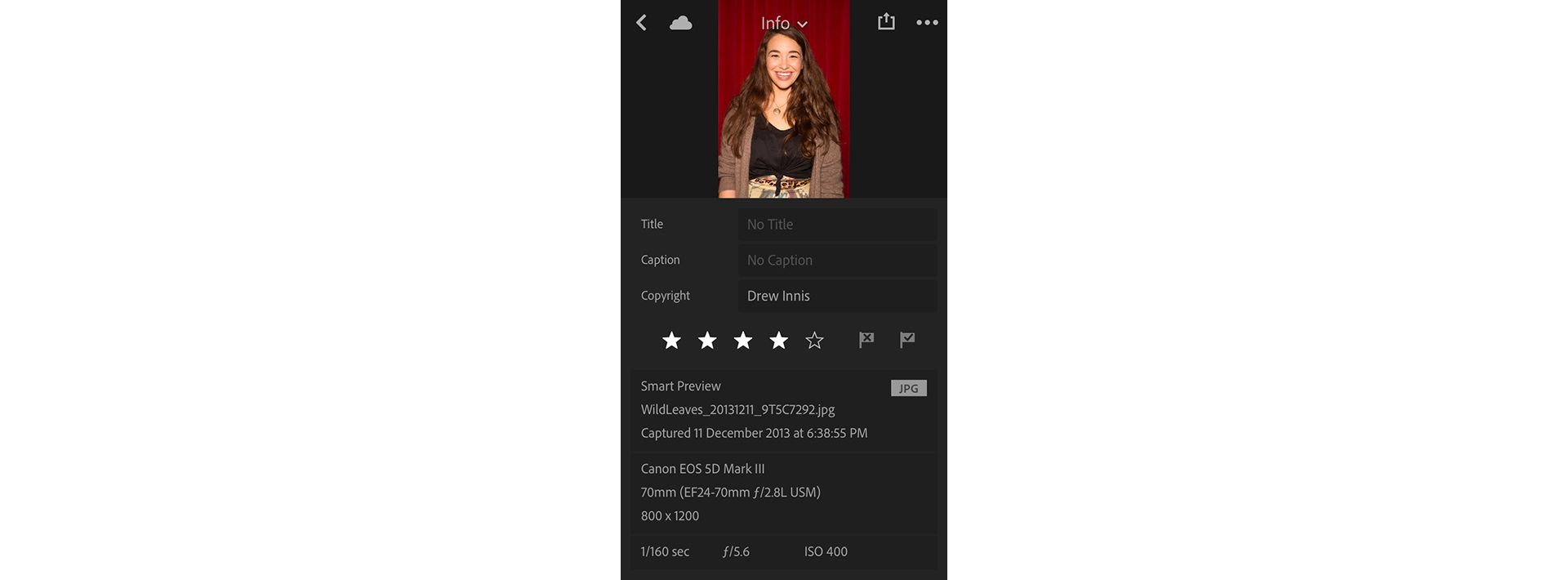
![]() Weitere Informationen findest du unter Infofeld.
Weitere Informationen findest du unter Infofeld.
iPhone und iPad
Neu gestaltete Aufnahmeoberfläche
 Neu in der dieser Version von Lightroom für Mobilgeräte (iOS) (iPhone und iPad)
Neu in der dieser Version von Lightroom für Mobilgeräte (iOS) (iPhone und iPad)
Mithilfe der neu gestalteten Aufnahmeoberfläche kannst du Fotos in zwei Modi aufnehmen – AUTO und PRO. Mit dem neuen Pro-Modus sind dein iPhone und Lightroom jetzt deine DSLR-Kamera.

A. Aufnahmeoberfläche verlassen B. Optionen für den kamerainternen Blitz C. Freistellungsfaktoroptionen D. Optionen für Aufnahmezeit E. Optionen für Sucherüberlagerung F. Presets G. Belichtungsspeicher H. Aufnahmetaste I. Wechsel des Aufnahmemodus (Auto/Pro) J. Zur Vorderkamera wechseln K. DNG/JPEG-Aufnahmeoption L. Optionen umschalten M. Aufnahmeeinstellungen N. ISO-Zahl festlegen O. Verschlusszeit festlegen P. Belichtungskorrektur festlegen Q. Weißabgleich festlegen R. Fokusabstand festlegen S. Alle Einstellungen im Pro-Modus zurücksetzen

Im Pro-Modus lassen sich Verschlusszeit, ISO-Zahl und Fokusabstand manuell steuern. Lightroom für Mobilgeräte (iOS) bietet jetzt einen neuen Pro-Modus, der dir mehr Kontrolle über die In-App-Kamera gibt. Beim Aufnehmen von Fotos im Pro-Modus kannst du mithilfe der Einstellungsregler den gewünschten kreativen Effekt in deinen Fotos erzielen – stelle eine schnelle oder langsame Verschlusszeit ein, um die Belichtungszeit zu steuern, stelle die ISO-Zahl ein, um die Empfindlichkeit gegenüber Licht zu steuern, und ändere den Fokusabstand der Kamera deines Geräts.
Belichtungskorrektur. Lege die gewünschte Belichtungsstufe für deine Fotos fest, indem du einfach über den Sucher-Bildschirm der In-App-Kamera wischst.
Automatische Belichtungssperre. Tippe auf das Symbol (![]() ) in der unteren rechten Ecke, um die automatische Belichtungseinstellung der In-App-Kamera in der aktuellen Einstellung zu verriegeln.
) in der unteren rechten Ecke, um die automatische Belichtungseinstellung der In-App-Kamera in der aktuellen Einstellung zu verriegeln.
Schieße Fotos mit verschiedenen Freistellungsfaktoren. Du kannst deine Fotos jetzt durch verschiedene Freistellungsfaktor-Überlagerungen schießen, die bei Verwendung der In-App-Kamera auf dem Sucher-Bildschirm angezeigt werden – 16:9, 3:2, 4:3 und 1:1. Hierdurch kannst du eine Vorschau deines Fotos mit dem gewünschten Freistellungsfaktor anzeigen, bevor du es aufnimmst. Wenn du ein Foto durch eine Freistellungsfaktor-Überlagerung schießt, ist die auf das Foto angewendete Freistellung nicht destruktiv. Der Freistellungsfaktor des Fotos kann zu einem späteren Zeitpunkt bei der Bearbeitung des Fotos geändert werden.
![]() Weitere Informationen findest du unter Arbeiten mit Lightroom für Mobilgeräte (iOS) | Aufnehmen.
Weitere Informationen findest du unter Arbeiten mit Lightroom für Mobilgeräte (iOS) | Aufnehmen.
Unterstützung für neue Kameras und Objektive
 Verbessert in dieser Version von Lightroom für Mobilgeräte (iOS) (iPhone und iPad)
Verbessert in dieser Version von Lightroom für Mobilgeräte (iOS) (iPhone und iPad)
![]() Eine vollständige Liste der unterstützten Kameras und Objektive findest du hier:
Eine vollständige Liste der unterstützten Kameras und Objektive findest du hier:
Weitere Verbesserungen
 Fehlerbehebungen und Leistungsoptimierungen.
Fehlerbehebungen und Leistungsoptimierungen.
Lightroom für Mobilgeräte | Android 2.2 | November 2016
Importieren von Fotos von einer angeschlossenen Kamera mit PTP-Unterstützung
 Neu in dieser Version von Lightroom für Mobilgeräte (Android)
Neu in dieser Version von Lightroom für Mobilgeräte (Android)
Ab dieser Version unterstützt die Lightroom für Mobilgeräte (Android)-App jetzt Picture Transfer Protocol (PTP). Du kannst Fotos (darunter auch Raw-Bilder) nun direkt von einer angeschlossenen Kamera in Lightroom für Mobilgeräte importieren.

A. Name der angeschlossenen Kamera B. Tippe, um Sortierungs- und Ansichtsoptionen anzuzeigen C. RAW-Symbol in der Miniatur zeigt an, dass es sich um ein RAW-Foto handelt D. Ausgewählte Fotos hinzufügen E. Ausgewählte Fotos F. Importschnittstelle schließen

Im Folgenden werden die allgemeinen Schritte zum Importieren von Fotos über eine angeschlossene Kamera beschrieben:
- Verbinde dein Android-Mobilgerät mithilfe eines unterstützten USB-OTG-Kabels mit der DSLR-Kamera.
- Tippe in der Benachrichtigungsleiste deines Android-Geräts auf die USB-Verbindungsbenachrichtigung, die angezeigt wird, nachdem die Kamera angeschlossen ist.
- Wähle im App-Wähler auf deinem Android-Gerät die Lightroom-App für das verbundene USB-Gerät aus.
- Die Importschnittstelle von Lightroom für Mobilgeräte zeigt nun Miniaturen aller Bilder auf der angeschlossenen Kamera an. Der Name der Kamera wird am oberen Rand angezeigt.
- Wähle über die Importschnittstelle Fotos aus, die du in Lightroom für Mobilgeräte importieren möchtest. Tippe auf „Fotos hinzufügen“ im unteren Bildschirmbereich.
- Wähle im nun angezeigten Bildschirm „Lightroom Import“ eine Sammlung aus deinen vorhandenen Lightroom-Sammlungen aus, in die du die ausgewählten Fotos importieren möchtest, oder erstelle eine neue Sammlung. Die Sammlung „Lightroom-Fotos“ ist standardmäßig ausgewählt.
Tippe auf Zu <Collection name> hinzufügen im unteren Bildschirmbereich. - Lightroom für Mobilgeräte beginnt, die Originale (Original-Bilddateien) von der angeschlossenen Kamera auf dein Android-Gerät zu kopieren.
Im Dialogfeld „In Lightroom kopieren“ wird der Fortschritt angezeigt und du wirst benachrichtigt, wenn der Kopiervorgang abgeschlossen ist. Nun kannst du die angeschlossene Kamera trennen. - Nach Abschluss des Kopiervorgangs importiert die Lightroom für Mobilgeräte-App die kopierten Bilder in die ausgewählte Sammlung.
In der Benachrichtigungsleiste des Android-Geräts zeigt Lightroom für Mobilgeräte Importbenachrichtigungen über den Fortschritt und den Abschlussstatus an.
Du kannst Lightroom für Mobilgeräte verwenden, während der Import im Hintergrund ausgeführt wird.
![]() Weitere Informationen findest du unter Hinzufügen oder Importieren von Fotos von einer Kamera, die im PTP-Modus angeschlossen ist.
Weitere Informationen findest du unter Hinzufügen oder Importieren von Fotos von einer Kamera, die im PTP-Modus angeschlossen ist.
Neues Importerlebnis
 Neu in dieser Version von Lightroom für Mobilgeräte (Android)
Neu in dieser Version von Lightroom für Mobilgeräte (Android)
Neue Importschnittstelle
Diese Version verfügt über eine neue Benutzeroberfläche für das Hinzufügen/Importieren von Fotos aus den Aufnahmen oder der Galerie deines Geräts in Lightroom.




Wenn du in einer beliebigen Ansicht auf „Fotos hinzufügen“ klickst, wird jetzt die neue Importschnittstelle in Lightroom für Mobilgeräte (Android) geöffnet. Diese neue Schnittstelle zeigt Miniaturansichten aller Bilder auf deinem Mobilgerät an. Du kannst über zwei Ansichten durch die Miniaturen navigieren:
- Zeitansicht. Zeigt die Miniaturen nach der Aufnahmezeit des Fotos an.
- Ordneransicht des Geräts. Zeigt die Miniaturen nach der Ordnerstruktur auf deinem Mobilgerät an.
Importbenachrichtigungen
Während ein Importvorgang durchgeführt wird, zeigt Lightroom für Mobilgeräte (Android) jetzt Importbenachrichtigungen über den Fortschritt und Status in der Benachrichtigungsleiste deines Android-Geräts an. Wenn der Import abgeschlossen ist, kannst du die Benachrichtigung aus der Benachrichtigungsleiste löschen.
![]() Weitere Informationen findest du unter Hinzufügen oder Importieren von Fotos aus den Aufnahmen oder der Galerie.
Weitere Informationen findest du unter Hinzufügen oder Importieren von Fotos aus den Aufnahmen oder der Galerie.
Anwenden von Objektivkorrekturen, Kameraprofilkorrekturen und Copyright
 Neu in dieser Version von Lightroom für Mobilgeräte (Android)
Neu in dieser Version von Lightroom für Mobilgeräte (Android)
Mit Lightroom für Mobilgeräte (Android) kannst du jetzt Objektivprofilkorrekturen, Kameraprofilkorrekturen und Copyright-Metadaten auf deine Fotos anwenden.
- Objektivkorrekturen. Du kannst nun Objektivkorrekturen für alle Fotos oder nur für RAW-Fotos während des Imports anwenden, indem du die Importeinstellung in der Seitenleiste aktivierst. Du kannst außerdem die Objektivprofilkorrektur beim Bearbeiten des Fotos manuell aktivieren/deaktivieren, indem du „Objektivkorrekturen“ im Menü „Bearbeiten“ auswählst.
- Copyright. Du kannst durch Aktivierung der Importeinstellung in der Seitenleiste auch deine Copyright-Metadaten während des Imports in Lightroom zu Fotos hinzufügen.
- Kameraprofilkorrekturen. Lightroom für Mobilgeräte wendet automatisch das entsprechende Kameraprofil, basierend auf den Bild-Metadaten, auf deine Fotos an. Du kannst diese Korrektur nicht manuell anwenden.
![]() Weitere Informationen findest du unter Anwendungsvoreinstellungen und -optionen und Anwenden von Korrekturen.
Weitere Informationen findest du unter Anwendungsvoreinstellungen und -optionen und Anwenden von Korrekturen.
Lightroom für Mobilgeräte | Android 2.1.2 | Oktober 2016
Unterstützung für Samsung S Pen
 Neu in dieser Version von Lightroom für Mobilgeräte (Android)
Neu in dieser Version von Lightroom für Mobilgeräte (Android)
Ab dieser Version unterstützt die Lightroom für Mobilgeräte (Android)-App nun die Verwendung des S Pen mit kompatiblen Geräten von Samsung.
Vorher-/Nachher-Vorschau mit dem S Pen
Drücke auf die S Pen-Schaltfläche und tippe auf das bearbeitete Foto, um während der Fotobearbeitung eine Vorher-/Nachher-Vorschau anzuzeigen.


Anpassen von Farbtönen im Modus „Farbe/Schwarzweiß“ mit dem S Pen
Um einen bestimmten Farbton im Modus „Farbe/Schwarzweiß“ anzupassen, drücke die S Pen-Schaltfläche und halte den Mauszeiger über einen beliebigen Farbton, um ihn auszuwählen. Jetzt kannst du den S Pen nach links oder rechts über den Gerätebildschirm bewegen, um den ausgewählten Farbton anzupassen.


![]() Weitere Informationen findest du unter Anwenden von Korrekturen.
Weitere Informationen findest du unter Anwenden von Korrekturen.
Neue Presets für Samsung-Geräte
 Neu in dieser Version von Lightroom für Mobilgeräte (Android)
Neu in dieser Version von Lightroom für Mobilgeräte (Android)
In dieser Version stehen Samsung-Benutzern neue Presets in Lightroom für Mobilgeräte (Android) zur Verfügung.
- Leuchtend und knallig
- Hell und verblasst
- Warmes Vintage
- Cool Cyan
- Klares Schwarzweiß
- Verblasstes Schwarzweiß
![]() Weitere Informationen zu Presets findest du unter Anwenden von Presets.
Weitere Informationen zu Presets findest du unter Anwenden von Presets.
Updates für Lightroom für Mobilgeräte | iOS 2.5.1 | September 2016
 Unterstützung für iPhone 7 und iPhone 7 Plus
Unterstützung für iPhone 7 und iPhone 7 Plus
- Optimiert für iPhone 7
- Unterstützung für die Dual-Kamera des iPhone 7 Plus
- Verbesserte Farb-, Objektiv- und Rauschprofile für iPhone 7- und 7 Plus-DNG-Dateien
- Fehlerbehebungen und Leistungsoptimierungen
![]() Hilfedokumentation findest du unter Arbeiten mit Lightroom für Mobilgeräte (iOS).
Hilfedokumentation findest du unter Arbeiten mit Lightroom für Mobilgeräte (iOS).
Lightroom CC 2015.7/Lightroom 6.7
Veröffentlichen von Fotos auf Adobe Stock
 Nur für Creative Cloud-Mitglieder verfügbar
Nur für Creative Cloud-Mitglieder verfügbar
 Neu in dieser Version von Lightroom
Neu in dieser Version von Lightroom


Über das Bedienfeld Veröffentlichungsdienste im Bibliothekmodul kannst du jetzt deine Fotos direkt aus Lightroom an Adobe Stock senden. Verwende deine vorhandenen Creative Cloud-Kontoinformationen, um eine Verbindung zwischen dem Adobe Stock-Anbieter-Portal (https://contributor.stock.adobe.com/de) und Lightroom herzustellen. Ziehe dann die Fotos aus der Rasteransicht in den Adobe Stock-Fotosatz im Bedienfeld „Veröffentlichungsdienste“. Veröffentliche die Fotos anschließend aus Lightroom. Jetzt kannst du zum Adobe Stock Contributor-Portal gehen, um die hochgeladenen Bilder zu taggen und sie dann zur Moderation an Adobe Stock zu senden.
![]() Weitere Informationen findest du unter Veröffentlichen aus Lightroom nach Adobe Stock.
Weitere Informationen findest du unter Veröffentlichen aus Lightroom nach Adobe Stock.
Voreinstellung „Zur Bildbearbeitung Smart-Vorschauen anstelle der Originale verwenden“
 Neu in dieser Version von Lightroom
Neu in dieser Version von Lightroom
Um die Leistung von Lightroom bei der Bearbeitung deiner Fotos im Entwicklungsmodul zu erhöhen, kannst du jetzt die neue Voreinstellungsoption „Zur Bildbearbeitung Smart-Vorschauen anstelle der Originale verwenden“ aktivieren, um Smart-Vorschauen deiner Fotos zu bearbeiten, selbst wenn Originale verfügbar sind.
So legst du diese Voreinstellung fest:
-
Wähle Bearbeiten > Voreinstellungen aus.
-
Wähle im Dialogfeld „Voreinstellungen“ die Registerkarte Leistung aus.
-
Aktiviere im Abschnitt „Entwicklung“ die Option Zur Bildbearbeitung Smart-Vorschauen anstelle der Originale verwenden.
-
Klicke auf OK und starte Lightroom dann neu.
Wenn du im Entwicklungsmodul auf 100% (1:1-Modus) zoomst, wechselt Lightroom zum Original, selbst wenn die Voreinstellung Zur Bildbearbeitung Smart-Vorschauen anstelle der Originale verwenden aktiviert ist.
![]() Weitere Informationen findest du unter Zur Bildbearbeitung Smart-Vorschauen anstelle der Originale verwenden.
Weitere Informationen findest du unter Zur Bildbearbeitung Smart-Vorschauen anstelle der Originale verwenden.
Sammlung „Alle synchronisierten Fotos“
 Neu in dieser Version von Lightroom
Neu in dieser Version von Lightroom


Die neue Sammlung Alle synchronisierten Fotos im Katalogbedienfeld im Bibliothekmodul zeigt alle Lightroom-Fotos (einschließlich derjenigen, die nicht Teil einer Sammlung sind) an, die mit Lightroom für Mobilgeräte-Clients synchronisiert sind. Deshalb sind die Fotos, die in der Ansicht „Alle Fotos“ in Lightroom im Internet, in der Ansicht „Lightroom-Fotos“ in Lightroom für Mobilgeräte (iOS) und in der Ansicht „Lightroom-Fotos“ in Lightroom für Mobilgeräte (Android) angezeigt werden, dieselben wie in der Sammlung „Alle synchronisierten Fotos“ in Lightroom Desktop.
![]() Weitere Informationen findest du unter Arbeiten mit der Sammlung „Alle synchronisierten Fotos“.
Weitere Informationen findest du unter Arbeiten mit der Sammlung „Alle synchronisierten Fotos“.
Kompatibilitätskorrekturen für Mac OS Sierra
In dieser Version von Lightroom wurden Kompatibilitätskorrekturen vorgenommen, sodass beim Aktualisieren auf Mac OS Sierra keine Probleme auftreten.
- Adobe empfiehlt vor dem Aktualisieren auf Mac OS Sierra eine Aktualisierung auf Lightroom CC 2015.7/Lightroom 6.7.
- Lightroom CC 2015.7/Lightroom 6.7 unter Mac erfordert Mac OS X 10.10 oder höher.
Voreinstellungen für Presets entfernt
Ab Lightroom CC 2015.7/Lightroom 6.7 sind zwei Lightroom-Voreinstellungen nicht mehr verfügbar.
Im Dialogfeld „Voreinstellungen“ sind die folgenden Voreinstellungen nicht mehr unter der Registerkarte „Presets“ (unter „Standardentwicklungseinstellungen“) verfügbar:
- Automatische Tonwertkorrektur anwenden
- Beim ersten Konvertieren in Schwarzweiß automatische Mischung anwenden
Um die Entwicklungseinstellungen dieser entfernten Voreinstellungen für deine Fotos zu verwenden, kannst du die empfohlenen Schritte zur Umgehung unter Voreinstellungen für Lightroom-Presets entfernt ausführen.
Updates für Lightroom für Mobilgeräte | iOS 2.5 | September 2016
 Unterstützung für Aufnahme von Rohbildern
Unterstützung für Aufnahme von Rohbildern
Lightroom für Mobilgeräte (iOS) unterstützt jetzt die Aufnahme von DNG-Rohbildern auf deinem iOS-Gerät.
Mit dem iOS 10-Update hat Apple nur auf den Modellen iPhone 6S, iPhone 6S Plus, iPhone SE und iPad Pro (9,7 Zoll) eine RAW-Aufnahmefunktion bereitgestellt. Aus diesem Grund ist die von Adobe Lightroom für Mobilgeräte (iOS) bereitgestellte Unterstützung für die Aufnahme von RAW-Bildern auf diese iOS-Geräte mit iOS 10 beschränkt. Diese Funktion ist derzeit nicht für andere iOS-Geräte verfügbar.
- Eine Profilunterstützung für das iPhone 7 wird aktuell nicht im Release Lightroom für Mobilgeräte iOS 2.5 bereitgestellt.
- Das DNG-Profil des iPhone 6 wird nicht in der aktuellen Version von Lightroom Desktop (Lightroom CC 2015.6/Lightroom 6.6) unterstützt.
So nimmst du Rohbilder auf:
Tippe im Kameramodul am oberen Rand des Suchers auf das Aufnahmedateiformat (standardmäßig DNG), um zwischen den Aufnahmeoptionen „JPEG“ und „DNG“ zu wechseln. Wähle DNG aus, um Fotos im DNG-Rohformat (Digital-Negativ) aufzunehmen.
![]() Weitere Informationen findest du unter Arbeiten mit Lightroom für Mobilgeräte (iOS) | Aufnehmen.
Weitere Informationen findest du unter Arbeiten mit Lightroom für Mobilgeräte (iOS) | Aufnehmen.
 Unterstützung des neuen, weitreichenden P3-Farbraums
Unterstützung des neuen, weitreichenden P3-Farbraums
Zusätzlich zur Unterstützung des DNG-Formats unterstützt Lightroom für Mobilgeräte iOS 2.5 auch den neuen umfangreichen P3-Farbraum, den es im iPad Pro 9.7 und im iPhone 7 und 7 Plus gibt. Dieser weite Farbraum mit großem Farbumfang bietet 25 % mehr Farbe als der sRGB-Farbraum. So wird sichergestellt, dass die Bearbeitungen, die du in Lightroom vornimmst, den Farben deiner Fotos entsprechen.
Lightroom für Apple TV 1.0 | Juli 2016
Du kannst Lightroom für Apple TV jetzt auf deinem Apple TV (4. Generation) installieren, um deine in die Cloud hochgeladenen Lightroom-Fotos und -Sammlungen anzuzeigen und Diashows auf deinem Fernseher zu genießen. Du kannst durch deine Sammlungen wischen, um schnell das gesuchte Foto zu finden oder deine Fotos auf 200 % vergrößern, um jedes Detail auf einem großen Bildschirm zu sehen. Wenn du Änderungen an deinen Fotos oder Sammlungen in Lightroom-Desktop, Lightroom für Mobilgeräte oder Lightroom im Internet vornimmst, während die Lightroom für Apple TV-App ausgeführt wird, kannst du ganz einfach die letzten Änderungen mit der Option „Sammlungen erneut laden“ in den Einstellungen synchronisieren.
Weitere Informationen findest du unter
![]() Einrichtung der Lightroom für Apple TV-App
Einrichtung der Lightroom für Apple TV-App
Updates für Lightroom für Mobilgeräte (iOS und Android) | Juli 2016
Lightroom für Mobilgeräte | iOS 2.4
In der neuesten Version von Lightroom für Mobilgeräte (iOS) werden zwei interessante Funktionen für Mitglieder der Creative Cloud eingeführt.
Unterstützung für Raw-Bilder
 Nur für Creative Cloud-Mitglieder verfügbar
Nur für Creative Cloud-Mitglieder verfügbar
Mit dieser Technologievorschaufunktion in Lightroom für Mobilgeräte (iOS) kannst du die Raw-Fotos, die du mit deiner professionellen Kamera aufnimmst, jetzt importieren und bearbeiten. Du kannst diese Fotos und Bearbeitungen auch mit Lightroom CC auf deinem Computer synchronisieren.
![]() Weitere Informationen findest du unter Bearbeiten von Fotos.
Weitere Informationen findest du unter Bearbeiten von Fotos.
![]() Eine Liste der unterstützten Kameras findest du unter http://www.adobe.com/go/supported_cameras_de.
Eine Liste der unterstützten Kameras findest du unter http://www.adobe.com/go/supported_cameras_de.
Lokale Korrekturen
 Nur für Creative Cloud-Mitglieder verfügbar
Nur für Creative Cloud-Mitglieder verfügbar
Mit lokalen Korrekturen kannst du selektiv Korrekturen an der Belichtung, der Helligkeit, der Klarheit sowie weitere Korrekturen an einem bestimmten Teil eines Fotos vornehmen.
![]() Weitere Informationen findest du unter Anwenden von Korrekturen.
Weitere Informationen findest du unter Anwenden von Korrekturen.
Weitere Verbesserungen
 Verfügbar für alle Lightroom-Benutzer
Verfügbar für alle Lightroom-Benutzer
- Unterstützung für Tastaturbefehle, wenn du eine physische Tastatur verwendest
- Füge die Copyright-Informationen den Fotos hinzu, sobald du sie importierst
- Unterstützung der neuesten Version von Adobe Camera Raw
Lightroom für Mobilgeräte | Android 2.1
Die neueste Version von Lightroom für Mobilgeräte (Android) präsentiert sich mit einer neuen, verbesserten In-App-Kamera. Dank der neuen Benutzeroberfläche, die ein modernes mobiles Aufnahmeerlebnis bietet, ist es nun noch einfacher, perfekte Fotos zu schießen. Sofern vom Gerät unterstützt, kannst du Verschlusszeit, ISO-Zahl, Weißabgleich, Fokus und mehr steuern.
 Füge das neue Lightroom Camera-Widget hinzu, um direkt auf die In-App-Kamera zuzugreifen.
Füge das neue Lightroom Camera-Widget hinzu, um direkt auf die In-App-Kamera zuzugreifen.


Wenn die aktuelle Version von Lightroom für Mobilgeräte (Android) installiert ist, kannst du jetzt ein Lightroom Camera-Widget auf deinem Smartphone hinzuzufügen. Wenn du auf das Lightroom Camera-Widget tippst, wird die Lightroom-App gestartet und du gelangst direkt zur Kamerafunktion der App.
 Im Pro-Modus lassen sich Verschlusszeit, ISO-Zahl und Fokusabstand manuell steuern. Lightroom für Mobilgeräte (Android) bietet jetzt einen neuen Pro-Modus, der dir mehr Kontrolle über die In-App-Kamera gibt. Beim Aufnehmen von Fotos im Pro-Modus kannst du mithilfe der Einstellungsregler den gewünschten kreativen Effekt in deinen Fotos erzielen – stelle eine schnelle oder langsame Verschlusszeit ein, um die Belichtungszeit zu steuern, stelle die ISO-Zahl ein, um die Empfindlichkeit gegenüber Licht zu steuern, und ändere den Fokusabstand der Kamera deines Geräts.
Im Pro-Modus lassen sich Verschlusszeit, ISO-Zahl und Fokusabstand manuell steuern. Lightroom für Mobilgeräte (Android) bietet jetzt einen neuen Pro-Modus, der dir mehr Kontrolle über die In-App-Kamera gibt. Beim Aufnehmen von Fotos im Pro-Modus kannst du mithilfe der Einstellungsregler den gewünschten kreativen Effekt in deinen Fotos erzielen – stelle eine schnelle oder langsame Verschlusszeit ein, um die Belichtungszeit zu steuern, stelle die ISO-Zahl ein, um die Empfindlichkeit gegenüber Licht zu steuern, und ändere den Fokusabstand der Kamera deines Geräts.
Ab Version 2.1 unterstützt Lightroom für Mobilgeräte die manuelle Steuerung der Verschlusszeit, der ISO-Zahl und des Fokusabstands auf Geräten mit Android Version 5.0 (Lollipop) und höher. Diese Funktionen sind auf deinem Gerät allerdings nur dann verfügbar, wenn die Unterstützung hierfür vom Hersteller des Geräts aktiviert/eingestellt wurde.
 Stelle die Belichtungskorrektur ein und sperre sie. In Lightroom für Mobilgeräte (Android) kannst du jetzt die gewünschte Belichtungsstufe für deine Fotos einstellen, indem du einfach über den Sucher-Bildschirm der In-App-Kamera wischst. Sobald du die Belichtungsstufe eingestellt hast, kannst du die Belichtungskorrektur an ihrem aktuellen Wert sperren, indem du unten rechts auf der Aufnahmeoberfläche auf das Symbol (
Stelle die Belichtungskorrektur ein und sperre sie. In Lightroom für Mobilgeräte (Android) kannst du jetzt die gewünschte Belichtungsstufe für deine Fotos einstellen, indem du einfach über den Sucher-Bildschirm der In-App-Kamera wischst. Sobald du die Belichtungsstufe eingestellt hast, kannst du die Belichtungskorrektur an ihrem aktuellen Wert sperren, indem du unten rechts auf der Aufnahmeoberfläche auf das Symbol (![]() ) tippst.
) tippst.
Die Belichtungskorrektur kann in nur im Automatik-Modus gesperrt werden.
 Sperre den automatischen Weißabgleich. Bei Verwendung der In-App-Kamera kannst du nun die Kamera auf eine neutrale farbige Oberfläche (ohne Farbstich) in der Szene richten und den Weißabgleich sperren. Hierdurch wirkst du Farbstichen im Foto entgegen, die durch Lichtquellen mit unterschiedlichen Farbtemperaturen verursacht werden.
Sperre den automatischen Weißabgleich. Bei Verwendung der In-App-Kamera kannst du nun die Kamera auf eine neutrale farbige Oberfläche (ohne Farbstich) in der Szene richten und den Weißabgleich sperren. Hierdurch wirkst du Farbstichen im Foto entgegen, die durch Lichtquellen mit unterschiedlichen Farbtemperaturen verursacht werden.
 Schieße Fotos mit verschiedenen Freistellungsfaktoren. Du kannst deine Fotos jetzt durch verschiedene Freistellungsfaktor-Überlagerungen schießen, die bei Verwendung der In-App-Kamera auf dem Sucher-Bildschirm angezeigt werden – 16:9, 3:2, 4:3 und 1:1. Hierdurch kannst du eine Vorschau deines Fotos mit dem gewünschten Freistellungsfaktor anzeigen, bevor du es aufnimmst.
Schieße Fotos mit verschiedenen Freistellungsfaktoren. Du kannst deine Fotos jetzt durch verschiedene Freistellungsfaktor-Überlagerungen schießen, die bei Verwendung der In-App-Kamera auf dem Sucher-Bildschirm angezeigt werden – 16:9, 3:2, 4:3 und 1:1. Hierdurch kannst du eine Vorschau deines Fotos mit dem gewünschten Freistellungsfaktor anzeigen, bevor du es aufnimmst.
Wenn du ein Foto durch eine Freistellungsfaktor-Überlagerung schießt, ist die auf das Foto angewendete Freistellung nicht destruktiv. Der Freistellungsfaktor des Fotos kann zu einem späteren Zeitpunkt bei der Bearbeitung des Fotos geändert werden.
![]() Weitere Informationen findest du unter Arbeiten mit Lightroom für Mobilgeräte | Aufnehmen.
Weitere Informationen findest du unter Arbeiten mit Lightroom für Mobilgeräte | Aufnehmen.
 Verbesserter Export von Fotos mit voller Auflösung. Fotos in Lightroom für Mobilgeräte (Android) können jetzt in der Galerie deines Geräts mit ihrer nativen Auflösung in der höchstmöglichen Qualität gespeichert werden.
Verbesserter Export von Fotos mit voller Auflösung. Fotos in Lightroom für Mobilgeräte (Android) können jetzt in der Galerie deines Geräts mit ihrer nativen Auflösung in der höchstmöglichen Qualität gespeichert werden.
![]() Weitere Informationen findest du unter Speichern von Fotos nach der Bearbeitung.
Weitere Informationen findest du unter Speichern von Fotos nach der Bearbeitung.
Lightroom CC 2015.6
„Upright“ mit Hilfslinien zur Korrektur verzerrter Perspektiven auf Fotos
 Neu in dieser Version von Lightroom
Neu in dieser Version von Lightroom
 Diese Funktion ist nur in Lightroom CC verfügbar.
Diese Funktion ist nur in Lightroom CC verfügbar.
Die bisherige „Upright“-Funktion in Lightroom bietet jetzt eine neue Option für „Upright“ mit Hilfslinien, um geneigte oder schräge Perspektiven auf deinen Fotos zu korrigieren. Mit dem Werkzeug „Upright mit Hilfslinien“ im neuen Transformieren-Bedienfeld kannst du bis zu vier Hilfslinien (Liniensegmente) direkt auf dem Foto zeichnen, um die Bildmerkmale anzugeben, die an der horizontalen oder vertikalen Achse ausgerichtet werden sollen. Sobald du die Hilfslinien ziehst, wird das Foto interaktiv transformiert.
Du kannst beispielsweise zwei Hilfslinien an den Rändern des Gebäudes zeichnen, um zusammenlaufende Vertikalen zu korrigieren, oder drei bis vier Hilfslinien ziehen, um sowohl zusammenlaufende Vertikalen als auch Horizontalen zu korrigieren.


Die bereits bestehenden Upright-Modi (Ebene, Vertikal, Auto, Komplett) und die Schieberegler zum manuellen Transformieren (Vertikal, Horizontal, Drehen, Skalieren und Seitenverhältnis) wurden jetzt vom Bedienfeld Objektivkorrekturen in das neue Bedienfeld Transformieren verschoben.


![]() Weitere Informationen findest du unter Korrigieren verzerrter Perspektiven auf Fotos mithilfe von „Upright“.
Weitere Informationen findest du unter Korrigieren verzerrter Perspektiven auf Fotos mithilfe von „Upright“.
Updates für Lightroom für Mobilgeräte | iOS 2.3 | April 2016
 Greife direkt auf die Bilder aus den Aufnahmen zu. Du kannst mit Lightroom für Mobilgeräte (iOS) jetzt direkt auf die Bilder aus deinen Aufnahmen durch die Sammlungsansicht und die Lightroom-Fotoansicht zugreifen. Das aus den Aufnahmen ausgewählte Foto öffnet sich nun in der Bearbeitungsansicht, in der du das Bild zuschneiden oder Presets und Korrekturen anwenden kannst. Wenn du mit den Bearbeitungen einverstanden bist, wird das Foto automatisch zu Lightroom hinzugefügt. Weitere Informationen findest du unter Direkter Zugriff auf Fotos aus den Aufnahmen (nur iOS).
Greife direkt auf die Bilder aus den Aufnahmen zu. Du kannst mit Lightroom für Mobilgeräte (iOS) jetzt direkt auf die Bilder aus deinen Aufnahmen durch die Sammlungsansicht und die Lightroom-Fotoansicht zugreifen. Das aus den Aufnahmen ausgewählte Foto öffnet sich nun in der Bearbeitungsansicht, in der du das Bild zuschneiden oder Presets und Korrekturen anwenden kannst. Wenn du mit den Bearbeitungen einverstanden bist, wird das Foto automatisch zu Lightroom hinzugefügt. Weitere Informationen findest du unter Direkter Zugriff auf Fotos aus den Aufnahmen (nur iOS).
Lightroom CC 2015.5/Lightroom 6.5
Unterstützung für neue Kameras und Objektive
 Verbessert in dieser Version von Lightroom
Verbessert in dieser Version von Lightroom
Lightroom CC 2015.5/6.5 bietet Unterstützung für neue Kameras und Objektive.
![]() Sieh dir diese Ressourcen an:
Sieh dir diese Ressourcen an:
Lightroom CC 2015.4/Lightroom 6.4
Randverkrümmung während der Vorschau von zusammengefügten Panoramen
 Diese Funktion ist nur in Lightroom CC verfügbar.
Diese Funktion ist nur in Lightroom CC verfügbar.
Die Vorschau der Panoramazusammenfügung verfügt jetzt über eine Reglereinstellung zur Randverkrümmung (0-100). Hier kannst du einstellen, dass Lightroom die Panoramabegrenzungen selbstständig entfernt, um unerwünschte Transparenzbereiche zu vermeiden.




Du kannst die Randverkrümmung gleichzeitig mit „Automatisches Freistellen“ einstellen. Wenn du „Automatisches Freistellen“ auswählst, schneidet Camera Raw die sichtbaren Transparenzbereiche gemäß aktuellen Wert der Einstellung „Randverkrümmung“ ab.


![]() Weitere Informationen findest du unter Erstellen von Panoramen.
Weitere Informationen findest du unter Erstellen von Panoramen.
Metadatenverbesserungen bei zusammengefügten Panoramen
 Verbessert in dieser Version von Lightroom
Verbessert in dieser Version von Lightroom
Die mit Lightroom zusammengefügten Panoramen beinhalten nun Metadaten, die mit dem adaptiven Weitwinkelkorrekturfilter in Photoshop kompatibel sind. Weitere Informationen findest du unter Verwenden des adaptiven Weitwinkelkorrekturfilters in der Photoshop-Hilfe.
Festlegen des Synchronisierungsorts für Lightroom für Mobilgeräte
 Verbessert in dieser Version von Lightroom
Verbessert in dieser Version von Lightroom


Auf der Registerkarte „Voreinstellungen“ in Lightroom für Mobilgeräte kannst du nun einen beliebigen Ort in Lightroom Desktop auswählen, um Fotos mit Lightroom für Mobilgeräte zu synchronisieren. Ebenso kannst du eine Unterordnerstruktur festlegen, die nach Aufnahmedatum sortiert ist.
![]() Weitere Informationen findest du unter Voreinstellungen von Lightroom für Mobilgeräte.
Weitere Informationen findest du unter Voreinstellungen von Lightroom für Mobilgeräte.
Weitere Verbesserungen
 (Nur Mac) Unterstützt das Platzieren von Fotos als verlinkte Smart-Objekte in Photoshop CC durch Drücken der Wahltaste und Ziehen der Fotos von der Rasteransicht der Bibliothek in Photoshop.
(Nur Mac) Unterstützt das Platzieren von Fotos als verlinkte Smart-Objekte in Photoshop CC durch Drücken der Wahltaste und Ziehen der Fotos von der Rasteransicht der Bibliothek in Photoshop. Fehlerbehebungen und Leistungsoptimierungen
Fehlerbehebungen und Leistungsoptimierungen
Updates für Lightroom für Mobilgeräte | Android 1.4 | Dezember 2015
 Kostenloses Lightroom. Lasse deiner Kreativität freien Lauf mit kostenlosem Zugriff auf alle Bearbeitungsfunktionen in Lightroom von deinem Smartphone oder Tablet aus, für einen unbegrenzten Zeitraum. Melde dich für eine Adobe ID an und erhalte eine zeitlich begrenzte Testversion, die es dir ermöglicht, Fotos und Bearbeitungen auf allen Geräten zu synchronisieren. Erhalte außerdem Zugriff auf Lightroom auf dem Desktop und im Internet sowie auf Photoshop CC und mehr. Wenn die Testversion abgelaufen ist, behalte von deinem Smartphone oder Tablet aus weiterhin kostenlosen Zugang zu allen Bearbeitungsfunktionen.
Kostenloses Lightroom. Lasse deiner Kreativität freien Lauf mit kostenlosem Zugriff auf alle Bearbeitungsfunktionen in Lightroom von deinem Smartphone oder Tablet aus, für einen unbegrenzten Zeitraum. Melde dich für eine Adobe ID an und erhalte eine zeitlich begrenzte Testversion, die es dir ermöglicht, Fotos und Bearbeitungen auf allen Geräten zu synchronisieren. Erhalte außerdem Zugriff auf Lightroom auf dem Desktop und im Internet sowie auf Photoshop CC und mehr. Wenn die Testversion abgelaufen ist, behalte von deinem Smartphone oder Tablet aus weiterhin kostenlosen Zugang zu allen Bearbeitungsfunktionen.
Updates für Lightroom für Mobilgeräte | iOS | Dezember 2015
 Unterstützung von iPad Pro. Nutze die Vorteile des brillanten visuellen Erlebnisses des iPad Pro durch Anpassung von Farbe, Gradation oder Helligkeit deiner Fotos. Die Multitasking-Funktionen von iOS 9 wie „Geteilte Ansicht“ und „Slide Over“ machen Lightroom für Mobilgeräte und iPad Pro für Fotografen zur besten Kombination für unterwegs.
Unterstützung von iPad Pro. Nutze die Vorteile des brillanten visuellen Erlebnisses des iPad Pro durch Anpassung von Farbe, Gradation oder Helligkeit deiner Fotos. Die Multitasking-Funktionen von iOS 9 wie „Geteilte Ansicht“ und „Slide Over“ machen Lightroom für Mobilgeräte und iPad Pro für Fotografen zur besten Kombination für unterwegs. Schnell-Presets. Wende eines von fünf erstellten Presets an, bevor du ein Foto von der Adobe In-App-Kamera machst. Sieh dir vor der Aufnahme an, wie die Voreinstellungen auf das Bild angewendet werden, und genieße die vielfältigen Anpassungsmöglichkeiten nach der Aufnahme mit zerstörungsfreien Möglichkeiten. Schnell-Presets sind nur für 64-Bit-Geräte verfügbar wie das iPhone 5s und höher sowie das iPad Air und höher.
Schnell-Presets. Wende eines von fünf erstellten Presets an, bevor du ein Foto von der Adobe In-App-Kamera machst. Sieh dir vor der Aufnahme an, wie die Voreinstellungen auf das Bild angewendet werden, und genieße die vielfältigen Anpassungsmöglichkeiten nach der Aufnahme mit zerstörungsfreien Möglichkeiten. Schnell-Presets sind nur für 64-Bit-Geräte verfügbar wie das iPhone 5s und höher sowie das iPad Air und höher. Gradationskurven- und Punktkurvenmodus. Bessere Farbsteuerung als je zuvor mit einem multifunktionellen Gradationskurven-Werkzeug, das dir den Zugang zu RGB ermöglicht sowie zu den individuellen roten, grünen und blauen Farbkanälen in deinem Foto.
Gradationskurven- und Punktkurvenmodus. Bessere Farbsteuerung als je zuvor mit einem multifunktionellen Gradationskurven-Werkzeug, das dir den Zugang zu RGB ermöglicht sowie zu den individuellen roten, grünen und blauen Farbkanälen in deinem Foto.
 Geteilte Tonwertkorrekturen. Verleihe deinen Fotos ein besonderes Aussehen, indem du einen Farbton für Tiefen oder Licht anwendest oder indem du einem Schwarzweiß-Foto einen Sepia-Effekt verleihst.
Geteilte Tonwertkorrekturen. Verleihe deinen Fotos ein besonderes Aussehen, indem du einen Farbton für Tiefen oder Licht anwendest oder indem du einem Schwarzweiß-Foto einen Sepia-Effekt verleihst.
 Mitteilungszentrale-Widget. Erhalte sofortigen Zugriff auf die Adobe In-App-Kamera, indem du Lightroom für Mobilgeräte für das Mitteilungszentrale-Widget aktivierst. Starte die Adobe In-App-Kamera mit einer einzigen Wischbewegung nach unten.
Mitteilungszentrale-Widget. Erhalte sofortigen Zugriff auf die Adobe In-App-Kamera, indem du Lightroom für Mobilgeräte für das Mitteilungszentrale-Widget aktivierst. Starte die Adobe In-App-Kamera mit einer einzigen Wischbewegung nach unten. 3D-Touch-Unterstützung für iPhone 6s/6s Plus. Öffne die Adobe In-App-Kamera von deinem Startbildschirm aus und erhalte eine schnelle Vorschau des Fotos durch Peek und Pop in der Rasteransicht.
3D-Touch-Unterstützung für iPhone 6s/6s Plus. Öffne die Adobe In-App-Kamera von deinem Startbildschirm aus und erhalte eine schnelle Vorschau des Fotos durch Peek und Pop in der Rasteransicht. Verbesserungen der Benutzerfreundlichkeit innerhalb der App. Füge Fotos einfacher zu mehreren Alben hinzu und importiere diese schneller. Genieße verbesserte Gestenunterstützung und vieles mehr. Somit kannst du Bilder von überall schneller verwalten, bearbeiten und teilen.
Verbesserungen der Benutzerfreundlichkeit innerhalb der App. Füge Fotos einfacher zu mehreren Alben hinzu und importiere diese schneller. Genieße verbesserte Gestenunterstützung und vieles mehr. Somit kannst du Bilder von überall schneller verwalten, bearbeiten und teilen.
Lightroom CC 2015.3/Lightroom 6.3
Früheres Importerlebnis wieder enthalten
 In dieser Version von Lightroom wieder enthalten
In dieser Version von Lightroom wieder enthalten
In diesem Update ist wieder das Importerlebnis aus Lightroom CC 2015.1/Lightroom 6.1 und früheren Versionen enthalten. Weitere Informationen findest du unter:
Lightroom CC 2015.2/Lightroom 6.2
Vereinheitlichtes Importerlebnis
 Neu in dieser Version von Lightroom
Neu in dieser Version von Lightroom
Diese Funktion wurde in Lightroom CC 2015.3/Lightroom 6.3 abgelehnt und ist nicht mehr verfügbar.


Lightroom bietet nun ein einheitliches Erlebnis, mit dem du Fotos von deinem Computer, Digitalkameras, Speicherkarten und weiteren Quellen importieren kannst. Wenn du einen Photoshop Elements-Katalog auf dem Computer installiert hast, kannst du auch ihn schnell in Lightroom importieren.
Im Folgenden werden die allgemeinen Schritte, zum Importieren von Fotos beschrieben:
- Wähle Datei > Fotos und Videos importieren aus. Alternativ kannst du in der Bibliothek im linken Bereich auf Importieren klicken.
- Wähle die Quelle, aus der die Fotos importiert werden sollen. Lightroom erkennt automatisch Ordner mit Fotos auf der Festplatte, jede angeschlossene Kamera oder Kamerakarte und jeden verfügbaren Photoshop Elements-Katalog auf deinem Computer.
- Zeige eine Vorschau der Fotos im Quellordner an.
- Wähle ggf. die Fotos aus, die du importieren möchtest. Standardmäßig werden alle Fotos im Quellordner importiert.
- Wähle aus, wie du die Dateien in den Katalog importieren möchtest – wie Kopien oder als Verweis – und gib den Zielordner an, in dem du die Dateien speichern möchtest.
- Füge optional Stichwörter und Metadaten hinzu. Lege ggf. weitere Optionen für die importierten Dateien fest.


„Dunst entfernen“ als lokale Korrektur
 Diese Funktion ist nur in Lightroom 2015.2 verfügbar.
Diese Funktion ist nur in Lightroom 2015.2 verfügbar.
„Dunst entfernen“ ist jetzt als lokale Korrektur verfügbar. Steuere die Dunstentfernung beim Arbeiten mit dem Radial-Filter, Verlaufsfilter oder Korrekturpinsel über den Schieberegler.
![]() Weitere Informationen findest du unter:
Weitere Informationen findest du unter:


Updates für Lightroom für Mobilgeräte
iOS
 Mit Lightroom für iOS kannst du Fotos nun über die Vorder- und Rückseitenkamera aufnehmen. Du kannst einen Timer festlegen, um Fotos automatisch zu erfassen, oder Fotos im Schnellmodus aufnehmen. Beim Aufnehmen von Fotos kannst du in Echtzeit Anpassungen am Motiv vornehmen. Weitere Informationen findest du unter Arbeiten mit Lightroom für Mobilgeräte | Aufnehmen.
Mit Lightroom für iOS kannst du Fotos nun über die Vorder- und Rückseitenkamera aufnehmen. Du kannst einen Timer festlegen, um Fotos automatisch zu erfassen, oder Fotos im Schnellmodus aufnehmen. Beim Aufnehmen von Fotos kannst du in Echtzeit Anpassungen am Motiv vornehmen. Weitere Informationen findest du unter Arbeiten mit Lightroom für Mobilgeräte | Aufnehmen.
 Lightroom für iOS bietet nun eine tolle Sammlung namens Lightroom Photos, die alle deine Fotos auf einer Zeitleiste organisiert anzeigt.
Lightroom für iOS bietet nun eine tolle Sammlung namens Lightroom Photos, die alle deine Fotos auf einer Zeitleiste organisiert anzeigt. Obwohl wir dir dringend empfehlen, dich zu registrieren, kannst du Lightroom für iOS auch ohne Registrierung verwenden. Alle Änderungen, die du an Bildern vornimmst, bleiben lokal auf deinem Gerät, bis du dich registrierst.
Obwohl wir dir dringend empfehlen, dich zu registrieren, kannst du Lightroom für iOS auch ohne Registrierung verwenden. Alle Änderungen, die du an Bildern vornimmst, bleiben lokal auf deinem Gerät, bis du dich registrierst.
 Verbessertes Rasterlayout für größere Benutzerfreundlichkeit
Verbessertes Rasterlayout für größere Benutzerfreundlichkeit
Android
Neue Anpassungen:
 Gradationskurve
Gradationskurve Korrekturen an HSL und Farbe
Korrekturen an HSL und Farbe Vignettierung
Vignettierung
Bearbeiten von Fotos mit Lightroom im Internet
 Neu in dieser Version von Lightroom
Neu in dieser Version von Lightroom
Mit Lightroom im Internet kannst du jetzt Bearbeitungen wie die folgenden an deinen Fotos vornehmen:
- Freistellen von Fotos
- Anpassungen an Fotos vornehmen
- Presets auf Fotos anwenden
![]() Weitere Informationen findest du unter Lightroom im Internet.
Weitere Informationen findest du unter Lightroom im Internet.
Behance-Veröffentlichungsdienst-Zusatzmodul
![]() Abgelehnt in dieser Version von Lightroom
Abgelehnt in dieser Version von Lightroom
- Das Behance-Veröffentlichungsdienst-Zusatzmodul wurde entfernt. Weitere Informationen findest du in diesem Knowledgebase-Artikel.
Lightroom CC 2015.1/Lightroom 6.1
Dunst entfernen
 Diese Funktion ist nur in Lightroom 2015.1 verfügbar.
Diese Funktion ist nur in Lightroom 2015.1 verfügbar.
Mit Lightroom kannst du ganz einfach die Stärke des Dunstes oder Nebels in einem Foto reduzieren oder erhöhen. Führe folgende Schritte durch:
- Mache zunächst im Entwicklungsmodul grundlegende Änderungen am Foto. Passe beispielsweise den Weißabgleich, die Belichtung und den Kontrast des Fotos im Grundeinstellungenbedienfeld des Moduls an.
- Wechsle zum Effektebedienfeld des Entwicklungsmoduls. Passe den Schieberegler Dunst entfernen an. Wenn du den Regler nach rechts bewegst, reduziert Lightroom die Stärke des Dunstes oder Nebels auf dem Foto.


Du kannst in einer Vorlage die Reglereinstellungen für Dunst entfernen kopieren, synchronisieren, speichern oder die automatische Synchronisierung festlegen. Eine Option, die dies ermöglicht, ist unter Effekte in den Dialogfeldern „Kopieren“, „Synchronisieren“ und „Neues Preset“ verfügbar.
![]() Weitere Informationen findest du unter Vignettierung, Körnungs- und Dunstentfernungseffekte.
Weitere Informationen findest du unter Vignettierung, Körnungs- und Dunstentfernungseffekte.
Lokale Korrekturen: Regler für Weiß- und Schwarztöne
 Diese Funktion ist nur in Lightroom 2015.1 verfügbar.
Diese Funktion ist nur in Lightroom 2015.1 verfügbar.
Die lokalen Korrektur-Steuerelemente in Lightroom beinhalten jetzt Regler für Weiß- und Schwarztöne. Über diese Steuerelemente kannst du selektiv weiße und schwarze Punkte auf Fotos anpassen. So kannst du beispielsweise die Farbe der Reifen eines Fahrzeugs mit dem Regler für Schwarztöne ändern.
Diese Regler sind verfügbar, wenn du den Korrekturpinsel, den Verlaufsfilter oder den Radialfilter in Lightroom verwendest.
![]() Weitere Informationen findest du unter Anwenden von lokalen Korrekturen.
Weitere Informationen findest du unter Anwenden von lokalen Korrekturen.
Updates für Lightroom für Mobilgeräte
 Neu in dieser Version von Lightroom
Neu in dieser Version von Lightroom
iOS (Version 1.5.1)
- Importieren von Videos und Synchronisierung mit dem Web/Desktop
- Korrekturen: Gradationskurve, Farbmischung und Vignetten
Android (Version 1.2)
- Kopieren und Einfügen: Schnellere Bildbearbeitung, indem Bildanpassungen kopiert und in ein anderes Foto eingefügt werden
- Segmentierte Ansicht: So ist es kinderleicht, deine Lieblingsbilder zu finden! Die neue segmentierte Ansicht in Sammlungen bietet dir ein neues Ansichtserlebnis und eine neue Art und Weise, dich mit deinen Fotos zu beschäftigen.
- Verbesserungen beim Freistellen: Schneide dein perfektes Fotos zurecht mit einer neu gestalteten Erfahrung, mit der du schnell anpassen, ausrichten und automatisch begradigen kannst.
![]() Weitere Informationen findest du unter Arbeiten mit Lightroom für Mobilgeräte.
Weitere Informationen findest du unter Arbeiten mit Lightroom für Mobilgeräte.
Lightroom CC 2015/Lightroom 6
GPU-bezogene Verbesserungen
 Neu in dieser Version von Lightroom
Neu in dieser Version von Lightroom
Lightroom bietet jetzt eine neue Voreinstellung, mit der du den Grafikprozessor (GPU) deines Computers verwenden kannst. Für optimale Leistung können viele Aktionen im Entwicklungsmodul nun den Grafikprozessor verwenden.
Wähle Voreinstellungen > Leistung und anschließend Grafikprozessor verwenden aus.
Lightroom benötigt einen Grafikprozessor mit OpenGL 3.3 oder höher. Wenn du Lightroom auf Mac OS X ausführst, kannst du den Grafikprozessor unter Mac OS X 10.9 oder höher verwenden.
![]() Weitere Informationen findest du unter Fehlerbehebung und häufig gestellte Fragen zu Lightroom GPU.
Weitere Informationen findest du unter Fehlerbehebung und häufig gestellte Fragen zu Lightroom GPU.
Gesichtserkennung
 Neu in dieser Version von Lightroom
Neu in dieser Version von Lightroom
Mit der Gesichtserkennungstechnologie von Lightroom kannst du Bilder schnell organisieren und finden. Lightroom durchsucht deinen Bildkatalog auf vorhandene Gesichter, die dir zur Überprüfung und Bestätigung angezeigt werden.
Wechsle im Bibliothekmodul zur Personen-Ansicht, wo du in deinem Katalog nach Gesichtern suchen kannst.
![]() Weitere Informationen findest du unter Gesichtserkennung.
Weitere Informationen findest du unter Gesichtserkennung.






HDR-Fotozusammenfügung
 Neu in dieser Version von Lightroom
Neu in dieser Version von Lightroom
Du kannst Bilder einer Serie mit mehreren Belichtungen zu einem einzigen HDR-Bild zusammenfügen. Du kannst in Lightroom eine Vorschau der zusammengefügten DNG-Datei anzeigen und die Stärke der Geistereffektbeseitigung anpassen, bevor du sie als DNG-Datei zu deinem Katalog hinzufügst.
Wähle im Bibliothek- oder Entwicklungsmodul die Bilder aus und wähle anschließend Foto > Fotozusammenfügung > HDR aus.
![]() Weitere Informationen findest du unter HDR-Fotozusammenfügung.
Weitere Informationen findest du unter HDR-Fotozusammenfügung.


Zu Panorama zusammenfügen
 Neu in dieser Version von Lightroom
Neu in dieser Version von Lightroom
Mit Lightroom kannst du Fotos im Querformat ganz einfach in ein atemberaubendes Panorama zusammenführen. Du kannst eine schnelle Vorschau des Panoramas anzeigen und Korrekturen vornehmen, bevor das zusammengefügte Bild erzeugt wird.
Beim Anzeigen der Vorschau des Panoramas kannst du Automatisches Freistellen auswählen, um unerwünschte Transparenzbereiche in dem zusammengefügten Bild zu entfernen. Du kannst auch eine Layout-Projektion angeben – Kugelförmig, Perspektivisch oder Zylindrisch – oder Lightroom die entsprechende Projektion automatisch auswählen lassen.
Wähle im Bibliothek- oder Entwicklungsmodul die Quellbilder aus und wähle dann Foto > Fotozusammenfügung > Panorama aus.
![]() Weitere Informationen findest du unter Erstellen von Panoramen.
Weitere Informationen findest du unter Erstellen von Panoramen.


Beheben des Rote-Augen-Effekts bei Tieren
 Neu in dieser Version von Lightroom
Neu in dieser Version von Lightroom
Ähnlich wie bei der Rote-Augen-Korrektur bei Menschen, behebe mit der Rote-Augen-Korrektur bei Tieren in Lightroom unnatürliche Augenfarben von Tieren in Fotoaufnahmen.


-
Klicke im Entwicklungsmodul auf das Symbol für das Rote-Augen-Korrektur-Werkzeug.
-
Klicke auf „Tierauge“ und ziehe von der Mitte des Auges ausgehend, um die Pupille auszuwählen.
-
Passe die Einstellungen nach Bedarf an.


![]() Weitere Informationen findest du unter Beheben von Rote-Augen-Effekten bei Menschen und Tieren.
Weitere Informationen findest du unter Beheben von Rote-Augen-Effekten bei Menschen und Tieren.
Spezialeffekte
 Neu in dieser Version von Lightroom
Neu in dieser Version von Lightroom
Du kannst Verlaufs- und Radialfiltermasken mithilfe von Pinsel-Steuerelementen ändern. Nachdem du eine Maske hinzugefügt hast, wähle die Option „Pinsel“ neben „Neu/Bearbeiten“ aus, um auf Pinsel-Steuerelemente zuzugreifen.


Mit Lightroom kannst du drei verschiedene Filterpinsel anpassen: A (+), B (+) und Löschen (-). Du kannst verschiedene Einstellungen für diese Pinsel anpassen.


![]() Weitere Informationen findest du unter Ändern eines Verlaufs- oder Radialfilters mithilfe der Pinsel-Steuerelemente.
Weitere Informationen findest du unter Ändern eines Verlaufs- oder Radialfilters mithilfe der Pinsel-Steuerelemente.
Verbesserungen in Bezug auf Diashows
 Verbessert in dieser Version von Lightroom
Verbessert in dieser Version von Lightroom
 Schwenken und Zoomen lassen sich nun über einen praktischen Schieberegler anpassen. Die Einstellung des Schiebereglers auf Niedrig minimiert das Schwenken und Zoomen.
Schwenken und Zoomen lassen sich nun über einen praktischen Schieberegler anpassen. Die Einstellung des Schiebereglers auf Niedrig minimiert das Schwenken und Zoomen.


 Du kannst Diashows nun bis zu 10 Musiktitel hinzufügen. Die Titel werden nacheinander in der von dir festgelegten Reihenfolge wiedergegeben. Du kannst die Titel im Musikbedienfeld hinzufügen, neu sortieren oder entfernen.
Du kannst Diashows nun bis zu 10 Musiktitel hinzufügen. Die Titel werden nacheinander in der von dir festgelegten Reihenfolge wiedergegeben. Du kannst die Titel im Musikbedienfeld hinzufügen, neu sortieren oder entfernen. Lightroom kann Folienübergänge nun automatisch zur Musik synchronisieren.
Lightroom kann Folienübergänge nun automatisch zur Musik synchronisieren.


![]() Weitere Informationen findest du unter Abspielen und Exportieren von Diashows.
Weitere Informationen findest du unter Abspielen und Exportieren von Diashows.
Verbesserungen des Web-Moduls
 Verbessert in dieser Version von Lightroom
Verbessert in dieser Version von Lightroom
Neben der klassischen HTML-Galerie sind nun drei neue Galeriestile verfügbar:
- Raster
- Quadratisch
- Track
Die folgenden Galerien sind so konzipiert, dass sie mit Webbrowsern für Desktop sowie Mobilgeräte funktionieren.
Unterstützung für Touch-aktivierte Computer
 Neu in dieser Version von Lightroom
Neu in dieser Version von Lightroom
Lightroom bietet nun einen Touch-Arbeitsbereich. Du kannst von überall in der App aus zum Touch-Arbeitsbereich wechseln, indem du auf das Touch-Symbol klickst. Es ist nur auf Touch-aktivierten Geräten wie dem Microsoft Surface Pro 3 verfügbar.
Wenn du zum Touch-Arbeitsbereich gewechselt hast, hast du unter anderem Zugriff auf die Steuerungen, die in Lightroom für Mobilgeräte verfügbar sind. Außerdem hast du im Touch-Arbeitsbereich folgende Möglichkeiten:
- Blättern durch Bedienfelder und Filmstreifen
- Hinzufügen von Markierungen
- Ein-/Auszoomen in den Lupen- und Rasteransichten
- Zugriff auf benutzerdefinierte Presets und lokale Korrekturen
Weitere Verbesserungen
Bibliothekmodul
 Neue 250%-Option in der Skalierungsvoreinstellung der Windows-Benutzeroberfläche.
Neue 250%-Option in der Skalierungsvoreinstellung der Windows-Benutzeroberfläche. Jetzt kannst du die Sammlungsliste auf fast die gleiche Weise wie die Stichwortliste filtern. Klicke im Sammlungenbedienfeld auf „+“ und aktiviere „Sammlungsfilter anzeigen“.
Jetzt kannst du die Sammlungsliste auf fast die gleiche Weise wie die Stichwortliste filtern. Klicke im Sammlungenbedienfeld auf „+“ und aktiviere „Sammlungsfilter anzeigen“. Eine neue Vorschaugröße namens „Automatisch“ ist nun verfügbar. „Automatisch“ erstellt automatisch Vorschauen mit der Auflösung deines Monitors.
Eine neue Vorschaugröße namens „Automatisch“ ist nun verfügbar. „Automatisch“ erstellt automatisch Vorschauen mit der Auflösung deines Monitors. Markierungs- und Bewertungskategorien sind jetzt als Teil der Metadatenfilter verfügbar.
Markierungs- und Bewertungskategorien sind jetzt als Teil der Metadatenfilter verfügbar.
Buchmodul
 Einstellungen zu Foto-Textmetadaten werden jetzt mit benutzerdefinierten Seiten gespeichert.
Einstellungen zu Foto-Textmetadaten werden jetzt mit benutzerdefinierten Seiten gespeichert.
Diashow-Modul
 Du kannst nun Diashows mit dem Seitenverhältnis deines Bildschirms oder mit dem gewünschten Ausgabe-Seitenverhältnis in der Vorschau anzeigen (16:9 oder 4:3).
Du kannst nun Diashows mit dem Seitenverhältnis deines Bildschirms oder mit dem gewünschten Ausgabe-Seitenverhältnis in der Vorschau anzeigen (16:9 oder 4:3).
Entwicklungsmodul
 Mit der neuen Option „Automatisch“, die dem Freistellungswerkzeug hinzugefügt wurde, kannst du eine Anpassung ähnlich der Option „Ebenen-Upright“ im Freistellenbedienfeld anwenden.
Mit der neuen Option „Automatisch“, die dem Freistellungswerkzeug hinzugefügt wurde, kannst du eine Anpassung ähnlich der Option „Ebenen-Upright“ im Freistellenbedienfeld anwenden. Du kannst jetzt Pinselstriche des Korrekturpinsels durch Auswählen und Ziehen von Bearbeitungspunkten neu positionieren.
Du kannst jetzt Pinselstriche des Korrekturpinsels durch Auswählen und Ziehen von Bearbeitungspunkten neu positionieren. Maskenüberlagerungen für Verlaufs- und Radial-Filter sind nun über dieselben Menü- und Tastaturbefehle verfügbar, die Maskenüberlagerungen für den lokalen Korrekturpinsel anzeigen.
Maskenüberlagerungen für Verlaufs- und Radial-Filter sind nun über dieselben Menü- und Tastaturbefehle verfügbar, die Maskenüberlagerungen für den lokalen Korrekturpinsel anzeigen.  Neuer Tastaturbefehl, um zwischen „Upright“-Modi zu wechseln: Steuerung+/Strg+Tab. Du kannst den Freistellungsrahmen mit dem Tastaturbefehl Wahl+Strg+Tab (Mac) beibehalten.
Neuer Tastaturbefehl, um zwischen „Upright“-Modi zu wechseln: Steuerung+/Strg+Tab. Du kannst den Freistellungsrahmen mit dem Tastaturbefehl Wahl+Strg+Tab (Mac) beibehalten. CMYK-Unterstützung beim Softproofing.
CMYK-Unterstützung beim Softproofing.
Änderungen
- Der Tastaturbefehl für „Foto per E-Mail senden“ (Strg+/Strg+M) wurde neu zugewiesen, um den Vorgang „Panorama zusammenfügen“ zu starten.
Herunterladen